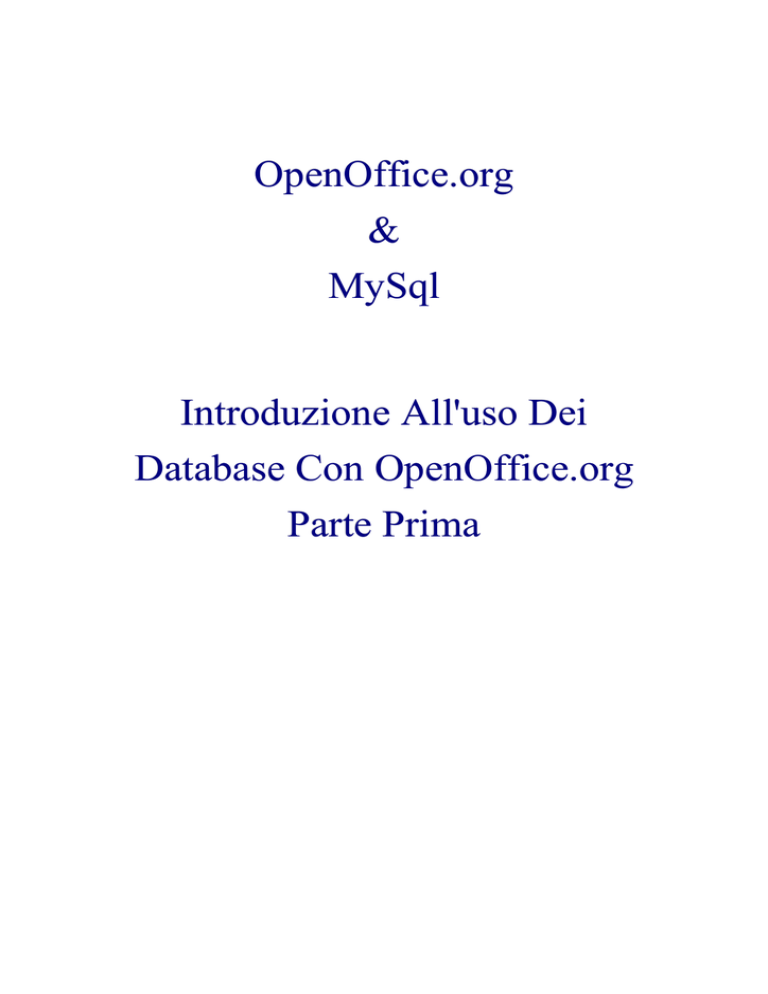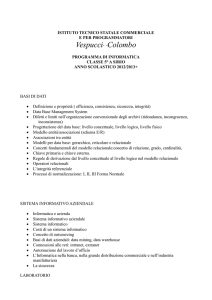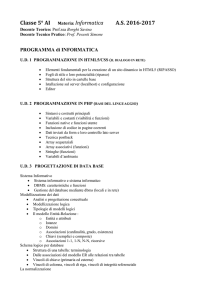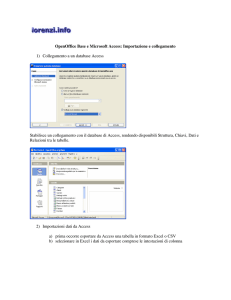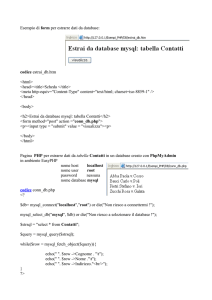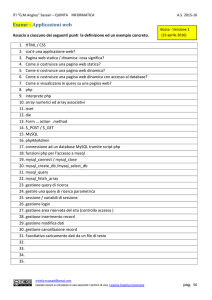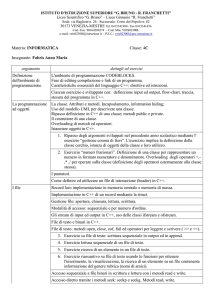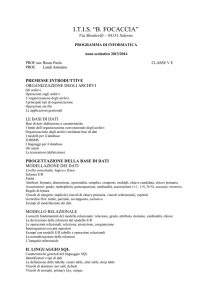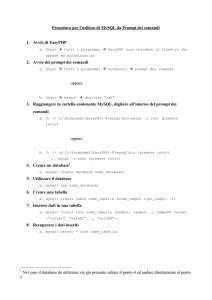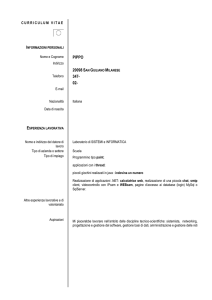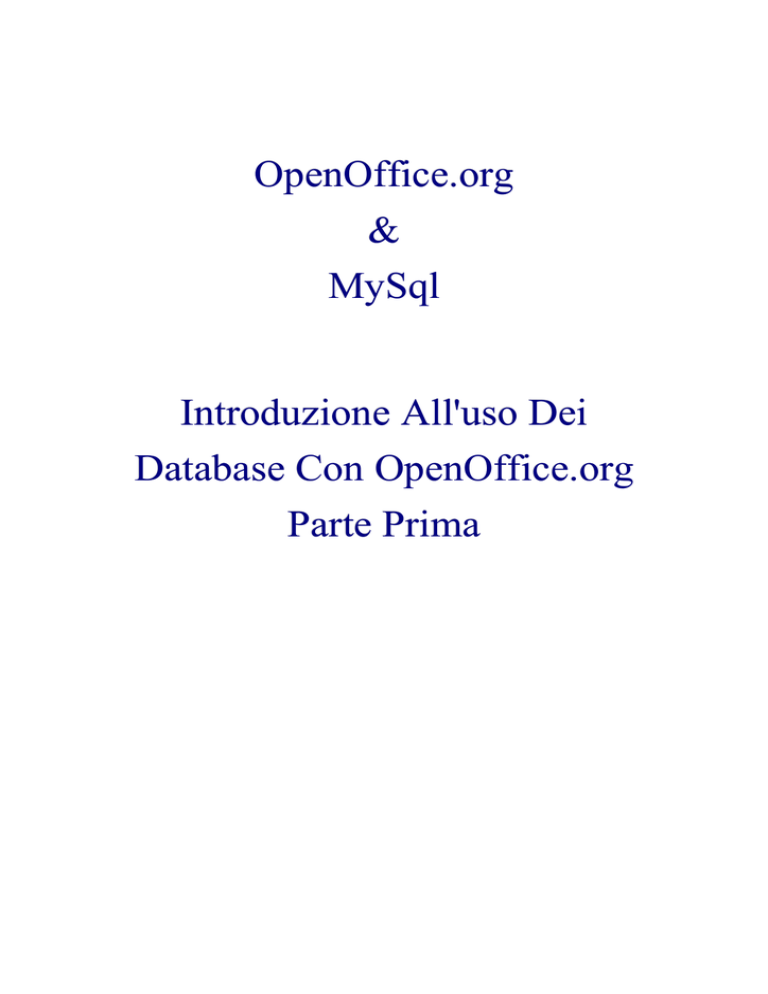
OpenOffice.org
&
MySql
Introduzione All'uso Dei
Database Con OpenOffice.org
Parte Prima
retrocopertina
Titolo Originale : OpenOffice.org & MySql. Introduzione all'uso dei Database con
OpenOffice.org Parte Prima Versione : 1.0
1a Edizione : Maggio 2004
Indice generale
1 Introduzione.........................................................................................................................................1
1.1 Falsi problemi e guerre di religione............................................................................................2
2 Riscaldiamo i motori...........................................................................................................................3
2.1 Configurazione utilizzata.............................................................................................................3
2.2 Installazione di OOo....................................................................................................................3
2.3 Installazione di MySql.................................................................................................................4
2.4 Installazione dei Driver ODBC in Windows..............................................................................6
2.5 Installazione del driver ODBC in Linux.....................................................................................7
3 Il mondo dei Database.........................................................................................................................9
3.1 Primi passi....................................................................................................................................9
3.2 Progettiamo un Database...........................................................................................................10
3.3 La Tabella..................................................................................................................................10
3.4 Campi di tipo Stringa.................................................................................................................11
3.5 Campi di tipo Numerico............................................................................................................12
3.6 Campi di Tipo Data/Ora............................................................................................................12
3.7 Campi particolari: Intero ad incremento automatico................................................................13
3.8 Campi particolari : Timestamp..................................................................................................13
3.9 Indici..........................................................................................................................................13
3.10 Il nostro Database di esempio..................................................................................................14
4 Hands On...........................................................................................................................................18
4.1 Struttura e Generazione del Database con MySqlCC ..............................................................18
4.2 Dettagli.......................................................................................................................................23
5 Finalmente OOo................................................................................................................................25
5.1 Come OpenOffice.org si collega ai Database...........................................................................25
5.2 Generazione del DSN in Windows...........................................................................................26
5.3 Generazione del DSN in Linux.................................................................................................27
5.4 La sorgente dati di OOo.............................................................................................................28
5.5 Il buon vecchio DBase...............................................................................................................30
5.6 Gestione delle Sorgenti Dati......................................................................................................31
5.7 Modifica della struttura di un Database con OpenOffice.org...................................................33
5.8 Il problema dei valori predefiniti...............................................................................................34
5.9 Le Ricerche................................................................................................................................36
6 La Mediateca.....................................................................................................................................39
6.1 Filosofie a confronto..................................................................................................................39
6.2 Il Formulario..............................................................................................................................39
6.3 Il Formulario per la Mediateca..................................................................................................44
6.4 Qualche informazione in più.....................................................................................................47
7 Gestione dei Report...........................................................................................................................48
7.1 Calc per generare e stampare Report.........................................................................................48
7.2 La Ricerca per il Report – Relazioni tra Tabelle......................................................................48
7.3 Il Report in Calc.........................................................................................................................51
7.4 Report su Dati parziali...............................................................................................................53
8 Fine del viaggio... per ora..................................................................................................................54
9 Appendice A - Trasferire le Sorgenti Dati........................................................................................55
10 Appendice B – Schema del Database di Esempio..........................................................................56
11 Appendice C – Tipo di Dati di MySql............................................................................................57
11.1 Valori di Tipo Numerico.........................................................................................................57
11.2 Range dei valori ammessi per il tipo numerico intero............................................................59
11.3 Valori di Tipo Date e Time.....................................................................................................59
11.4 Valori di Tipo Stringa..............................................................................................................60
12 Licenza e crediti...............................................................................................................................62
12.1 Diritti d'autore e marchi registrati...........................................................................................62
12.2 Sezioni Non Modificabili (no Invariant Sections)..................................................................62
12.3 Modifiche ed aggiunte.............................................................................................................62
12.4 Gnu Free Documentation License..........................................................................................62
Introduzione
1 Introduzione
OpenOffice.org è un potente software di produttività personale composto da moduli dedicati ad
aspetti diversi della elaborazione delle informazioni, ma ben integrati tra loro. La versione attualmente disponibile (al momento della stesura di questo documento) è la 1.1, ma lo sviluppo prosegue velocemente. OpenOffice.org (nel seguito OOo) comprende i tre moduli principali necessari
all'uso “office” , cioè una SW di Videoscrittura (writer), un Foglio di Calcolo (Calc), un SW di
Presentazione (Impress). La suite inoltre dispone di un modulo di Disegno (Draw) che può servire ad integrare immagini anche mediamente complesse nei propri documenti. I moduli di OOo
hanno anche la possibilità di “interagire” con archivi esterni in modo da poter utilizzare “dati”
disponibili in molti formati diversi all'interno dei Documenti.
Rispetto ad altre soluzioni, anche molto diffuse, OOo ha due importanti vantaggi, a parità di funzionalità e potenza disponibile:
•
è disponibile a basso costo o gratuitamente , perché il codice sorgente è “libero” (rilasciato
sotto una Licenza che ne permette la variazione, l'integrazione e la distribuzione)
•
è multi piattaforma, cioè può essere usato in modo esattamente identico su molti sistemi
operativi, garantendo sempre e comunque lo scambio senza modifiche dei documenti
Scopo di questa guida è illustrare in modo semplice ed accessibile, anche a chi non ha una grande dimestichezza con gli aspetti più complessi dell'informatica, quali possibilità offre OOo per
leggere, modificare, integrare, stampare dati provenienti da “basi di dati” (o Database, abbreviato
Db) esterni al programma stesso. A tal fine useremo un prodotto anch'esso gratuito, libero e multi piattaforma come MySql, che è appunto un “database server” (e vedremo più avanti che cosa
significa). Questa scelta è dovuta principalmente alla volontà di non utilizzare strumenti “proprietari” (cioè disponibili solo a pagamento con licenze non libere), senza peraltro limitare troppo le funzionalità del prodotto (MySql è un potente motore di Database, utilizzato in moltissime
realtà professionali).
Vedremo, quindi, come installare, configurare ed utilizzare OOo e MySql, in ambienti Windows
e Linux. Useremo poi un piccolo “database” di esempio per realizzare documenti esemplificativi
delle possibilità disponibili. Ovviamente questa non è (e non vuole essere) una guida ai due
applicativi nella loro interezza, ed inoltre volutamente tralasceremo gli aspetti più tecnici, sui
quali esiste molta documentazione disponibile, ed alla quale rimandiamo per chi volesse approfondire.
Nel testo saranno evidenziate due sezioni particolari:
•
i “tips” saranno suggerimenti o scorciatoie utili a velocizzare e razionalizzare il lavoro
•
la parte “tecnica” servirà ad approfondire alcuni argomenti più “difficili”, e può essere “saltata” senza problemi da chi non è interessato.
–
Introduzione
OOo è liberamente scaricabile dal Sito www.openoffice.org, dove è anche possibile consultare
una ottima sezione in Italiano.
MySql è disponibile su www.mysql.com, ed, a quanto mi risulta, ad oggi non esiste una traduzione italiana del manuale.
Tutto è perfettibile, quindi mi scuso in anticipo per eventuali inesattezze presenti nel testo; suggerimenti, correzioni, integrazioni saranno benvenuti, e potranno servire a migliorare questa documentazione. Buona lettura.
1.1 Falsi problemi e guerre di religione
Una delle domande più frequenti da parte di chi per la prima volta installa e si accinge ad usare OpenOffice.org è : “ma il modulo dei Database, dov'è ?” La risposta è semplice: “non
c'è....”. La domanda è provocata, secondo me, soprattutto da due fattori “psicologici”:
1. l'inclusione, da parte di Microsoft, di Access come componente della suite Office
2. la tendenza, da parte degli utenti, a paragonare immediatamente OOo a Microsoft Office
Quindi è il caso, prima di continuare, di capire meglio come stanno le cose. Innanzi tutto la
scelta di includere Access come componente di Office è soprattutto dovuta a problemi di Marketing, più che a scelte tecniche o logiche. Access, infatti, è un prodotto molto diverso dagli
altri componenti della suite. Si tratta, come ben sanno quelli che lo usano in modo intensivo,
sostanzialmente di uno strumento RAD (Rapid Application Developement) orientato ai Database, tra l'altro poco integrabile ad esempio con Word o Excel. Inoltre, in barba alle molte
“auto composizioni”, è piuttosto difficile da utilizzare e comprendere, e risultati accettabili si
ottengono solo se usato da professionisti con ampio ricorso al linguaggio di programmazione.
La scelta degli sviluppatori di OpenOffice.org è stata quella invece di fornire uno strumento,
le “Sorgenti Dati”, integrabile facilmente, come vedremo, nei moduli di Calc e writer. Il risultato è stato piuttosto buono, anche se ancora migliorabile. Abbiamo a disposizione una interfaccia verso MOLTI motori di Database, ed in più multi piattaforma, cioè capace di funzionare senza modifiche su molti sistemi operativi diversi. In definitiva, un utente medio può
fare più o meno le stesse cose con OpenOffice.org e con Access. Ovviamente OOo NON E' (e
non vuole essere) un RAD, quindi in quel campo, se si vogliono ottenere buoni risultati, è meglio rivolgersi ad altri prodotti.
Infine, il termine di paragone di OpenOffice.org non è Ms Office, ma... se stesso. Sono due
prodotti diversi, che pur volendo fare più o meno la stessa cosa la fanno con filosofie e modalità diverse. Quindi discutere di quale sia migliore è aria fritta. Ognuno sceglierà quello che ritiene più adatto ai propri scopi, e, poi, noi abbiamo già scelto.....
–
Riscaldiamo i motori
2 Riscaldiamo i motori
2.1 Configurazione utilizzata
Tutti i documenti di esempio sono stati creati e modificati sulle seguenti configurazioni:
Ambiente Windows:
•
Pc Amd Athlon 2200+, 512 Mb di Ram, Hd 80 Gb, Matrox Millennium G400
•
Sistema Operativo Windows 2000 Professional Service Pack 4
•
OpenOffice.org Versione 1.1 Italiano
•
MySql Versione 4.0.16-nt
•
MySql Control Center 0.9.3 Beta
•
MySql Odbc Driver 3.51.06 (MyOdbc)
Ambiente Linux :
•
Pc Amd Duron 1200, 512 Mb Ram, Hd 40 Gb, Nvidia GeForce
•
Sistema Operativo Suse Linux Professional Versione 9.0
•
Ambiente Desktop KDE 3.1.4
•
MyOdbc Linux Driver 3.51.06
La maggior parte dei concetti e delle soluzioni presentati nel seguito sono indipendenti dal
motore di Database utilizzato. Questo significa che, in generale, la sola presenza di un driver
Odbc affidabile permette l'utilizzo di un qualsiasi prodotto alternativo (come Ms Access, oppure Sybase etc.). Anzi, in generale, OOo dispone di strumenti che permettono anche di evitare l'uso di Odbc con alcuni tipi di Database (Ado, Jdbc etc.). Inoltre, per mia comodità, ho
usato il Server MySql in ambiente Windows e solo il Client in Linux, ma le funzionalità sono
in generale identiche invertendo i Sistemi Operativi.
2.2 Installazione di OOo
L'installazione di OOo in ambiente Windows è piuttosto semplice e ben descritta nel documento SETUP_GUIDE.pdf disponibile nella Dir creata scompattando il file ZIP scaricato dal
sito, evito quindi di tediarvi oltre.
–
Riscaldiamo i motori
Tips
Raccomando comunque di eseguire SEMPRE una installazione di rete (setup -net) ANCHE
se il PC non è collegato in Rete, perché questo permette di avere impostazioni personalizzate per ogni utente attivo sul PC, cosa molto saggia in Windows 2000 e XP (oltre che in
Linux). Dopo il “setup -net”, il programma di installazione creerà una cartella di nome
c:\programmi\Openoffice.org1.1.0. Da questo percorso, ogni utente del PC deve lanciare il
File “Openoffice.org Setup” e scegliere, quando richiesto, il tipo di installazione “workstation”. Avremo così profili indipendenti per ogni utente abilitato.
2.3 Installazione di MySql
Avere in pochi minuti MySql attivo e funzionante in Windows è molto semplice, anche se l'utente medio alla fine potrebbe avvertire un certo senso di insoddisfazione....
I Files da scaricare dal sito www.mysql.com sono:
mysql-4.X.X-win.zip
il server, per circa 24 Mb (X.X è il numero di versione; quella che useremo è mysql-4.0.16-win.exe)
myODBC-3.X.X.exe
Driver ODBC, per circa 750 Kb (versione attuale 3.51.06)
Mysqlcc-X.X.X-win32.zip
MySql Control Center, per circa 3 Mb, un SW che permette
la creazione e la manutenzione dei Database MySql (versione
attuale 0.9.3)
Tutte le operazioni di installazione vanno fatte da un utente con privilegi di amministratore.
Scompattiamo il primo file in una dir a nostra scelta, e lanciamo il classico setup. La cartella
di destinazione proposta è c:\mysql e va confermata, salvo casi particolari (che ai nostri scopi
interessano poco). Vi consiglio di scegliere una installazione “typical”, che carica tutto il necessario senza problemi. Ora riavviate, ed all'apparire del vostro desktop realizzerete che...
non è cambiato niente...
Già, perché, anche cercando, non troverete alcuna voce di menù che fa riferimento a MySql,
neppure un misero readme.txt, tanto da dubitare che l'installazione sia andata a buon fine. Basta però avviare il task manager e consultare l'elenco dei task attivi: troveremo mysqld-nt.exe,
che indica il funzionamento corretto del server.
Volendo possiamo poi lanciare il file C:\mysql\bin\winmysqladmin.exe, un programma che
si installa in memoria, con una piccola icona a forma di semaforo sulla task bar, e che fornisce
preziose informazioni sul server attivo.
Tips
Vi consiglio di creare un collegamento (shortcut) al file winmysqladmin.exe sul desktop o
nel menù avvio, perché torna utile in molte occasioni
La documentazione di MySql comprende un completo manuale in formato HTML
(c:\mysql\docs\manual_toc), purtroppo in inglese. La parte relativa all'installazione in Windows è molto ben fatta, e spiega in dettaglio le varie opzioni disponibili, quindi chi vuole appro
–
Riscaldiamo i motori
fondire può farlo benissimo senza sforzo. Il manuale tratta bene anche il setup del server in
Linux, ed a questa sezione rimandiamo quelli di voi che sono amanti del Pinguino. Per i nostri scopi, a questo punto il server è installato e funzionante, e questo basta.
Tecnica
MySql si installa in Windows 2000 e XP come “servizio” ad esecuzione automatica. Se vogliamo che il server non parta in automatico all'avvio, basta richiamare il pannello di controllo e nella sezione “strumenti di amministrazione”, scegliere la voce “servizi”. Avremo
una lista dei servizi installati sul PC, quindi doppio click su MySql e selezionare nella casella a discesa “Tipo di Avvio” la voce “Manuale”. A questo punto MySql non si avvierà più
in automatico alla partenza. All'occorrenza potremo lanciare il server avviando il già citato
C:\mysql\bin\winmysqladmin.exe.
Bene, il server è attivo e funzionante, ma ora come procediamo ? Potremmo gestire i nostri
DB con i potenti tools da linea di comando presenti in
c:\mysql\bin (certo dopo una
attenta lettura del manuale),
e sicuramente c'è chi preferisce questa strada. Noi però
siamo pigri, e quindi l'ideale
è una bella interfaccia grafica che ci faccia risparmiare
tempo. Quindi è ora di installare MySql Control Center.
Scompattiamo il file Mysqlcc-0.9.3-win32.zip
in
una dir qualsiasi, ed ancora
una volta lanciamo il setup.
Se volete, installate pure i
language packs, tra cui l'italiano. Alla fine ritroverete
sul Desktop l'icona dell'applicazione. Proviamo ad eseguire il programma e ci troveremo di fronte ad un ambiente a finestre multiple (il- Illustrazione 1 Finestra principale di Mysqlcc
lustrazione 1). Se l'interfaccia non è in Italiano, nel menù “principale” (quello che comincia per “Console”) scegliamo
Option->General e selezioniamo “Italian” nell'opzione Language. Chiudiamo e riavviamo il
Control Center per cambiare lingua.
Ora dobbiamo per prima cosa creare i parametri per il nostro server, quindi, nella Finestra del
Console Manager, scegliamo File -> Nuovo ottenendo la finestra riportata a fianco.
E' necessario inserire il nome del server (quello che volete...) ed il nome di Host, che può essere l'indirizzo IP (oppure il “nome qualificato”) della macchina dove gira il server. Nell'e-
–
Riscaldiamo i motori
sempio, visto che il server è installato sulla stessa macchina, avrei potuto più semplicemente
scrivere, nella casella “Nome Host” invece dell'indirizzo Ip, solo “localhost”.
Tips
Il supporto al Tcp/Ip deve essere installato sul Pc perché la cosa funzioni bene. Per quanto
MySql possa anche usare altri sistemi di comunicazione (named pipes), il Tcp/Ip va senz'altro preferito.
Nella installazione standard che abbiamo eseguito, l'amministratore del server MySql (che si
chiama root, come in Linux) non ha password, ma possiamo facilmente assegnarne una. Un
click sul pulsante “prova” ci permette di testare la connessione, con “applica” chiudiamo il
dialogo, ottenendo nel Console Manager, le informazioni sul nostro server. Torneremo dopo
sul Console Manager, quindi per ora possiamo chiudere il SW.
Tecnica
Con il Control Center si possono gestire contemporaneamente più server MySql, anche installati su PC diversi dal proprio. Basta “registrare” il nuovo server con i parametri corretti
(nome, indirizzo Ip e password di root). Un altro ottimo prodotto, tra le molte gui grafiche
per la gestione dei Db MySql, è DbManager Professional scaricabile dal sito www.dbtools.com.br ; è freeware, ma è disponibile solo in inglese.
2.4 Installazione dei Driver ODBC in Windows
La sigla ODBC sta
per Open Database
Connectivity ed indica un layer (strato)
software di interfaccia tra le applicazioni
ed in motori di Database. In pratica un
driver ODBC, proprio
come un driver di periferica, si occupa di
“traghettare” le informazioni tra ad es.
OOo e MySql. In
questo modo si ha la
possibilità di accedere
ai dati in formati anche molto diversi tra
loro senza preoccuparsi eccessivamente
delle particolarità implementative di ogni
Server Db.
Illustrazione 2 Strumento di gestione driver ODBC per Windows
–
Riscaldiamo i motori
Esistono driver ODBC per quasi tutti i più importanti motori di Db, e MySql non fa eccezione. Dobbiamo solo lanciare il file myODBC-3.51.06.exe, ed avremo il nostro driver pronto
all'azione. Per verificare che tutto sia andato bene, aprendo il Pannello di Controllo -> Strumenti di Amministrazione -> Origine dati (ODBC) -> Driver dovrebbe apparire la finestra riportata sopra:
Tecnica
Quando si parla genericamente di Database, si può fare una gran confusione. Spesso si
scambia il formato (ad esempio .mdb per Ms Access) con il “motore” (che in questo caso
si chiama “Jet” e non Access). Infatti “.mdb” è un formato di dati a cui si può accedere tramite il motore di Microsoft “Jet”, anche se Ms Access non è installato sul PC. Allo stesso
modo tramite Ms Access possiamo manipolare Dati ad es. in formato MySql senza usare il
Jet, utilizzando invece il driver MyODBC. Nel caso di Ms Access la confusione sorge dal
fatto che il programma usa il formato “.mdb” anche per le proprie necessità (maschere, report etc.) oltre che per i dati. Altra importante differenza da considerare è quella tra i “server” Db veri e propri ed i “motori” Db generici. Un server Db di solito parte come un Servizio residente in memoria e rimane in ascolto su una porta specifica (la 3306 per MySql). Un
motore Db (come Jet) è un insieme di DLL (librerie) richiamate all'occorrenza dall'applicazione che deve far uso di dati.
2.5 Installazione del driver ODBC in Linux
In Linux il driver è incluso in molte distribuzioni, e quindi può essere installato semplicemente usando il tool specifico di ogni distribuzione (YAST per SUSE, Control Center per Mandrake etc.). Se non lo trovate, o desiderate l'ultima versione, su www.mysql.com è possibile
scaricare un comodo RPM. Per il corretto funzionamento, è però necessario installare il pacchetto LinuxODBC. I passi da fare, quindi, in SUSE 9.0, sono:
1. autenticarsi come root, e con YAST installare i pacchetti unixODBC, qt3-unixODBC,
unixODBC-gui-qt
2. scaricare da MySql.com l'ultima versione del driver MyODBC-3.51.06-1.i386.rpm, ed installarla
3. Selezionare dal menu la voce “Sistema->Configuration->unixODBC Configuration”
4. Scegliere dal Tab “Drivers” la voce “Add” e configurare il driver come in figura
–
Riscaldiamo i motori
Notate che l'RPM di
MySql carica il driver
in /usr/local/lib/, mentre il setup, che permette di usare l'interfaccia grafica per i
DSN, è una aggiunta
di unixODBC, e si trova in /usr/lib/unixODBC/. Sarebbe anche possibile installare
il driver modificando
con un editor il file Illustrazione 3 Gestione ODBC driver sotto Linux
odbc.ini, ma questo direi che esula dallo scopo di questa documentazione.
–
Il mondo dei Database
3 Il mondo dei Database
3.1 Primi passi....
Questa sezione serve ad introdurre alcuni concetti indispensabili per le persone che non sono
molto esperte di Database. Se la cosa vi annoia, saltatela pure.
La traduzione letterale di Database è “Base di Dati”, e serve almeno per farsi un'idea dell'argomento che andiamo ad affrontare. Più semplicemente, potremo indicare un Database con la
generica parola “archivio”. Ora, un Archivio è una idea semplice, nulla di astratto, abbiamo
archivi per le mani molto più spesso di quanto si creda. Basta un elenco telefonico per capire
cos'è un archivio, basta guardare la rubrica del cellulare....
Potremmo definire un Archivio come un insieme di informazioni, organizzate in una struttura
logica, spesso ordinate secondo una propria necessità, con uno o più caratteristiche in comune. Guardiamo appunto una rubrica telefonica: la caratteristica in comune è “archivio dei numeri della rubrica di Giuseppe”, la struttura comprende due informazioni (il nome ed il numero), l'ordine è di solito quello alfabetico.
Nome
Numero
Carla
340 1234
Elisa
06 54678
Giuditta
02 987456
Tabella 1 Esempio di rubrica semplice
Questa, nel gergo dei Database, è una Tabella (Table), che comprende due Campi (Fields),
“Nome” e “Numero”. La Tabella comprende tre Righe chiamate anche Schede (Rows, Records).
Un Database è di solito un insieme di Tabelle che possono essere messe in relazione tra loro tramite connessioni logiche (presenza in più tabelle della stessa informazione). Da questa definizione
deriva il nome di Database Relazionale (RDBMS, Relational Database Management System) assegnato alla tipologia di prodotti che stiamo esaminando. Attenzione, spesso si indica con lo stesso
nome (Database) sia il “motore” cioè il software che mi permette di gestire le informazioni, sia le
informazioni stesse. Questo, in generale, non è corretto.
Tecnica
Esiste una “definizione” molto precisa dei database relazionali. Questo significa che un Database, per poter essere correttamente definito “relazionale”, deve soddisfare una serie di regole che qui sarebbe lungo ed improduttivo descrivere. Secondo alcuni MySql, siccome non
possiede TUTTE queste caratteristiche, NON E' a rigore un Database relazionale. Questo
però a noi interessa davvero poco....
–
Il mondo dei Database
3.2 Progettiamo un Database
Abbiamo quindi definito la Tabella come l'unità logica di un Database. Ovviamente possiamo avere Database composti da una sola Tabella, ma direi che sono casi particolari. Ora siamo perciò di fronte al nostro amato PC e vogliamo cominciare a creare il nostro primo Database; la prima cosa da fare è quindi... un bel passo indietro.
Infatti l'approccio più sbagliato che possa esistere è partire con la struttura di un Db senza
averci prima ben riflettuto... magari davanti ad un bel foglio bianco e con una cara e vecchia
penna in mano. Voglio dire che in generale è fondamentale “progettare” il Database PRIMA
di mettere la manine sulla tastiera, ed allora il saggio consiglia che bisogna porsi in anticipo le
seguenti domande:
1. di quante e quali unità logiche (tabelle) deve essere composto il mio Db ?
2. per ogni tabella, quali informazioni (campi) devo comprendere ?
3. per ogni campo di ogni tabella, che tipo di informazioni devo archiviare ?
4. quali sono i campi su cui sarà necessario eseguire un ordinamento ?
5. che relazioni ci sono tra le varie tabelle ?
6. che “operazioni” desidero eseguire su ogni tabella ?
Avrete quindi capito che, siccome “chi ben comincia etc. etc.”, rispondere a queste domande
all'inizio del lavoro ci eviterà problemi nel seguito. Questo non significa che in corso d'opera
non si potranno fare variazioni, ma cambiare la struttura di Db complessi quando già è iniziato il caricamento dei dati è davvero complicato. Inoltre, non prevedere qualche piccolo dettaglio può portare a risultati pericolosi, vi ricordate l'affare dell'anno 2000 ?
3.3 La Tabella
Una Tabella, abbiamo visto, è composta da Campi. Possiamo pensare al Campo come l'intestazione di colonna di una lista, ma in realtà è molto di più di una descrizione. In genere, infatti un Campo incorpora numerose “proprietà”, cioè “caratteristiche” che una volta impostate, determineranno in modo preciso il tipo di informazione che quel Campo può contenere.
Esaminiamo un po' più in dettaglio queste caratteristiche:
•
Il “nome” è in genere la descrizione dell'informazione (ad es. “numero di Telefono”). Non
ci sono molti vincoli sul nome, vi consiglio però di non sceglierlo troppo lungo, ma allo
stesso tempo abbastanza esplicativo. Nel nostro caso andrebbe ad es. bene NumTel. Se il
Db comprende più Tabelle con lo stesso campo (se ho, ad esempio, la Tabella Clienti e
quella Fornitori) e non sono in relazione tra loro, può essere utile anteporre al nome del
campo un indicativo della Tabella, ad es. “CNumTel” e “FNumTel”. In genere si possono
usare gli “underscore” (Num_Tel) ma io lo trovo poco pratico.
•
Il “tipo” indica la tipologia della informazione da archiviare nel campo. Le tre categorie
principali sono stringa, numero e data/ora. All'interno di ogni categoria possiamo scegliere molte ulteriori tipologie, ed inoltre esistono “tipi” particolari (come “binario” o “timestamp”) non riconducibili facilmente agli altri.
–
Il mondo dei Database
•
La “lunghezza” misura l'occupazione fisica massima (in byte, di solito) che vogliamo assegnare all'informazione contenuta nel campo. Per le stringhe si indicano i caratteri (ad es
max 30 caratteri per il campo “nome”), per i valori numerici il discorso è un po' più complesso (lo vedremo in seguito), per data/ora esistono formati standard con diverse occupazioni di memoria a seconda dell'intervallo dei valori che si vuole comprendere.
•
“Ammetti null” è un segnalatore che indica se è possibile archiviare nel campo anche valori nulli (a prima vista può sembrare inutile, invece la scelta è assai importante)
•
“Valore predefinito” è il valore che dovrà assumere in automatico il campo all'immissione
di una nuova riga. Ad esempio, se la maggior parte dei nostri clienti è della provincia di
Milano, potremmo volere che il campo Provincia sia riempito dalla stringa “MI”. Se non si
specifica niente, il campo assume il valore null. Per i campi numerici è particolarmente importante assegnare come valore predefinito lo zero (come vedremo tra poco).
•
“Chiave” oppure “Indice” stabilisce se il campo debba essere indicizzato e se l'indice è
univoco (vedere il paragrafo successivo “Indici”)
Queste proprietà del campo si ritrovano quasi identiche in praticamente tutte le varietà di Db
Server. Ogni prodotto, poi, implementa “aggiunte” magari non standard, ma egualmente importanti. Ora descriveremo più in dettaglio come MySql gestisce le tipologie di informazione
(i tipi di campo) che possono interessarci in funzione dei nostri scopi, rimandando al manuale
dell'applicazione chi volesse approfondire l'argomento.
Tips
E' possibile cambiare la struttura delle Tabelle di un Db MySql anche DIRETTAMENTE da
OpenOffice.org, anche se vedremo che l'operazione non è particolarmente conveniente rispetto all'uso di MySql Control Center
3.4 Campi di tipo Stringa
Una Stringa è in generale una informazione alfanumerica di lunghezza variabile (un nome,
una via, un titolo etc.). Questa informazione può essere archiviata in due modi:
1. posso stabilire un numero massimo di caratteri, e riservare sempre un numero di byte fisici
equivalenti nel mio archivio (tipo char)
2. posso stabilire un numero massimo di caratteri, ma archiviare solo quelli effettivamente digitati dall'utente (tipo varchar)
Nel primo caso saranno aggiunti tanti spazi quanto servono a raggiungere la lunghezza specificata, nel secondo invece lo spazio occupato è in funzione dei caratteri digitati. Ad esempio
supponiamo di avere il campo “nome” di lunghezza max 20 caratteri; se scrivo nel campo la
stringa “Carlo”, nel primo caso avrò usato 20 byte, nel secondo solo 5.
Allora, vi chiederete, visto che è più conveniente dal lato dell'occupazione di spazio, usare il
tipo “varchar”, il “char” che ci sta a fare ? In effetti il “char” si usa quando l'informazione è
formata da pochi caratteri e magari deve essere anche indicizzata. Quindi il “char”, per esempio, va bene per archiviare il campo CAP di un indirizzo, oppure un Codice Cliente di 5 caratteri (che sicuramente andrà indicizzato). Il fatto è che i campi a lunghezza fissa come “char”
sono più veloci da manipolare da parte del motore db, e quindi anche più indicati nella creazione di indici.
–
Il mondo dei Database
Una “n” davanti al tipo di campo (“nchar”, “nvarchar”) significa che il campo usa il set di
caratteri internazionali predefinito, ma in MySql è inutile, il software usa già di default questo
set di caratteri.
Tips
La lunghezza di un campo stringa andrebbe attentamente valutata; da una parte, se si imposta a troppo pochi caratteri, si rischia di non poter archiviare informazioni lunghe, dall'altra
ogni carattere in più significa spazio sprecato e velocità abbassata. La mia regola (ovviamente opinabile) è che se la lunghezza è inferiore a 10 caratteri uso “char”, altrimenti “varchar”. Per i campi di denominazione (nome e cognome, nome di aziende etc.) direi che 50
caratteri sono sufficienti. Negli altri casi un po' di sperimentazione non guasta.
3.5 Campi di tipo Numerico
I campi di tipo numerico si dividono in due grandi sotto categorie: interi e decimali. In MySql per questi campi si può indicare il numero massimo di caratteri di visualizzazione (parametro M) e, per i decimali, il numero di cifre dopo il punto (parametro D). I parametri M e D
hanno valori standard per le varie tipologie, ma possono essere variati dall'utente in determinati intervalli.
I campi di tipo numerico intero, a seconda dell'intervallo di valori che possono contenere, si
dividono in TinyInt, SmallInt, MediumInt, Int, BigInt. Ad esempio in MySql un campo Int
può contenere da -2147483648 a 2147483647. Non tutti i motori di Db hanno tutte queste categorie, ma il concetto è proprio identico.
Analogamente, i campi di tipo numerico decimale in MySql si possono definire Float, Double, Decimal. In particolare il tipo Decimal è indicato per la manipolazione di valori “valutari”, quello che in altri motori di Db viene definito campo “Money” o “Currency”.
Tips
Sarebbe sempre meglio controllare bene il range dei valori memorizzabile nei tipi di dati
numerici del motore di database che vogliamo usare. Ad esempio il tipo “Intero” di Access
(Jet) può contenere valori tra -32728 e 32767, e quindi equivale a “smallint” di MySql. Allo
stesso modo, il tipo “currency” o “valuta” di Access corrisponde al tipo “Decimal” con
M=19 e D=4 di MySql. La differenza è che mentre il campo di Access occupa sempre 8
Byte, quello di MySql occupa M Byte (nel nostro caso quindi 19). Io per i valori in euro in
MySql uso Decimal(16,4) cioè 16 cifre di cui quattro decimali. Se si vuole arrotondare i
calcoli a due cifre decimali, va bene anche Decimal(14,2).
3.6 Campi di Tipo Data/Ora
Tutti i motori di Db hanno tipologie specifiche di campi per la manipolazione di date ed orari.
MySql usa Date, DateTime, Time, Year, dal significato piuttosto intuitivo. Notate che il
range di “Date” va dal 01-01-1000 al 31-12-9999. Siccome quasi sempre le date vengono memorizzate nel formato AAAAMMGG e visualizzate invece nel formato americano MM-GGAAAA, bisogna fare molta attenzione ai formati di input che si assegnano.
–
Il mondo dei Database
3.7 Campi particolari: Intero ad incremento automatico
Come vedremo nel paragrafo dedicato agli indici, può essere a volte utile che il valore di un
campo sia assegnato in automatico dal motore Db, secondo una progressione numerica. Questo campo può, ad esempio, rappresentare un Codice univoco da assegnare alla scheda senza
che noi dobbiamo preoccuparci di fare niente. In MySql possiamo usare un campo “Int” con
la caratteristica “auto_increment” settata.
Tips
In Ms Access questo tipo di campo viene indicato come “contatore” e si può stabilire se il
valore assegnato sia progressivo oppure casuale. Direi che questa ultima scelta è totalmente
ininfluente riguardo tutti gli aspetti da considerare per una buona progettazione del Db.
3.8 Campi particolari : Timestamp
Il Timestamp è un tipo di campo Data/Ora aggiornato dal sistema che contiene il riferimento
all'ultima modifica ai dati contenuti nella riga. In ambienti multiutente è particolarmente utile
per gestire le modifiche concorrenti sulla stessa tabella. Siccome alcuni “front end” per database funzionano male se in ogni tabella non è presente almeno un campo Timestamp, noi lo
aggiungeremo sempre, tanto non costa niente. Ad esempio, Ms Access si rifiuta di funzionare
bene su Tabelle MySql che non hanno il Timestamp. Questo, in funzione di OOo potrebbe essere ininfluente, ma certamente non vogliamo che il nostro Db in futuro non sia leggibile da
qualsiasi applicazione, giusto ?
3.9 Indici
Alla domanda: “data una Tabella, quali campi è necessario indicizzare?” la risposta è “dipende...”. Cioè in pratica non si risponde, perché non c'è una regola generale universalmente condivisa. Ognuno, in base alla sua esperienza, decide in modo autonomo. Inoltre gestire poche
centinaia oppure alcune migliaia di Record sono cose ben diverse, come pure usare da soli il
proprio Db oppure far parte di una rete con decine di macchine. Questo non significa che non
vi posso dare qualche buon consiglio....
Innanzi tutto cerchiamo di capire cos'è un indice. Una volta definita la struttura della nostra
tabella, ogni volta che aggiungiamo una riga, il nostro motore di Db “accoda” sul disco le informazioni all'archivio aperto. Tornando al nostro semplice esempio della Rubrica del cellulare, quando aggiungiamo i nomi, di certo non lo facciamo in ordine alfabetico; ma comunque,
nella consultazione, l'ordine alfabetico ci è molto comodo. Quindi il software del nostro cellulare crea un indice sul campo nome, in modo da poterci fornire le informazioni nell'ordine più
logico.
Quindi un indice è, in generale, un “ordinamento” creato su uno o più campi in modo che il
reperimento delle informazioni contenute nell'indice stesso sia molto rapido. Non è il caso di
spiegare in dettaglio come questo avvenga a livello di programmazione, accontentiamoci dei
risultati. Allora....
–
Il mondo dei Database
Consiglio 1 : i motori di Db funzionano meglio se in ogni tabella esiste un indice univoco,
cioè un valore specifico e diverso per ogni riga. Questo campo di solito si chiama Chiave Primaria (Primary Key). Possiamo perciò definire la “chiave primaria” come un campo che assume un valore diverso per ogni riga della tabella, e quindi identifica univocamente la riga
stessa.
Consiglio 2 : i campi Interi ad incremento automatico sono i candidati ideali per le Chiavi Primarie. Infatti i motori di Db hanno prestazioni ottimali sugli indici numerici interi.
Consiglio 3 : create un indice sui campi che desiderate siano ordinati sui report di stampa. Se
ho un archivio clienti, e mi serve una stampa in ordine alfabetico, dovrò creare un indice sulla
Denominazione.
Consiglio 4 : create un indice sui campi che userete per cercare delle informazioni. Se ho un
elenco di libri, una buona idea è creare un indice sul campo “autore” (cercherò sicuramente i
libri per autore)
Consiglio 5 : se avete due tabelle correlate (messe in relazione) tra loro, create indici sui campi comuni (questo, se non vi è chiaro, lo capirete più avanti)
Consiglio 6 : troppi indici rallentano il sistema. Molti utenti ancora inesperti sono portati ad
indicizzare tutto l'indicizzabile. Sbagliato. Ogni operazione di modifica dei dati, comporta, se
il campo è indicizzato, anche la modifica degli indici. Inoltre gli indici occupano memoria e
spazio su disco. Quindi, mi raccomando, parsimonia.
Consiglio 7 : l'efficacia di un indice è inversamente proporzionale alla lunghezza del campo.
Più il campo è piccolo, più l'indice è efficiente. Se avete, nella vostra tabella, un campo “note”
di 200 caratteri, creare un indice non è una buona idea.
Consiglio 8 : evitate gli indici su campi che assumono solo pochi valori. Se ho un campo che
può contenere ad esempio solo “S” per Si e “N” per No, un indice peggiora le prestazioni e
non serve a niente.
Consiglio 9 : i campi scelti come indice non dovrebbero contenere il valore “null”, perché i
motori Db gestiscono male questa situazione. Ovviamente neppure la chiave primaria deve
ammettere valori “null”.
Ora è il momento di passare alla pratica, prima di cadere nelle braccia di morfeo....
3.10 Il nostro Database di esempio
Per meglio illustrare i concetti che andremo ad introdurre, abbiamo bisogno di un piccolo Archivio di esempio, non troppo complesso ma nemmeno banale. Dopo una lunga (e sofferta) riflessione, abbiamo deciso che gestiremo una “Mediateca”. Ora vi chiederete che sarà mai
questo oggetto sconosciuto: bene, è un impasto di Videoteca, Biblioteca, Discoteca, Emeroteca etc. In pratica tutto quello che finisce in -teca ...
Vogliamo, cioè, creare un Archivio che ci permetta di gestire in modo flessibile qualsiasi tipo
di “Media” desideriamo catalogare. Inoltre visto che alle nostre cose ci teniamo, abbiamo stabilito che potremmo anche usare un piccolo promemoria per sapere a chi e quando abbiamo
(sconsideratamente) fatto un prestito.
Trattandosi di un esempio didattico, non andremo troppo per il sottile, quindi guru dei Db
trattenete commenti inopportuni. Chi vuole poi potrà studiare e migliorare....
–
Il mondo dei Database
Allora, tabelle necessarie:
TbMedia -> l'archivio principale dei nostri Media
Campo
Descrizione
Id
Chiave primaria – Intero ad incremento automatico
Desc
Descrizione
TipoSupp
Tipo del supporto di memorizzazione (CD, DVD, Rivista, File, etc.)
Argom
Argomento o classificazione
Ubicazione
Ubicazione (Scaffale, Scatolo, Num Rivista, Percorso su Hd etc.)
Prezzo
Prezzo (di acquisto, di vendita, di prestito...), forse non necessario, ma
sicuramente didattico
Note
Annotazioni libere
Tabella 2 Tabella dei media
Bene, dobbiamo ora definire il tipo di campo da assegnare ad ogni informazione della nostra
Tabella. La cosa più immediata, ad esempio per il campo “TipoSupp”, sarebbe ovviamente
“stringa”, magari di lunghezza 20 caratteri. Così, ad esempio, una parte del nostro archivio
potrebbe essere :
Desc
TipoSupp
Argom
Pearl Jam - Binaural
CD Audio
Rock
Fromm – Avere o Essere ?
Libro
Filosofia
Harry Potter e la camera dei segreti DVD Film
Fantasy
Peter Gabriel – Growing Up Live
DVD Musicale
Rock
Condividere risorse con Samba 3
Rivista
Linux / Samba
Rossini – 10 Ouvertures – Chailly
CD Audio
Classica
Tabella 3 Esempio di archivio dei media
Siccome ritengo che prima di progettare qualunque Database sia opportuno preparare uno
schema “reale” di quello che la Tabella dovrà contenere, che cosa possono suggerirci queste
“righe” di esempio ?
1. I campi “TipoSupp” e “Argom” contengono stringhe ripetitive, cioè molte righe avranno
ad esempio in TipoSupp la stringa “DVD Musicale”; è uno spreco enorme di spazio.
2. Se scriviamo “manualmente” in “TipoSupp” le varie classificazioni, sarà facile sbagliare e
quindi inserire ad esempio per errore “DVD Musocale”; se devo poi selezionare tutti i
DVD Musicali, quella riga sarà scartata.
3. Come facciamo a ricordare a memoria tutte le classificazioni usate ? Se la mediateca è ampia, è quasi impossibile.
–
Il mondo dei Database
Allora come fare ? Semplice, basta creare un'altra Tabella da usare come “classificatore”, del
tipo:
TbSupporti -> Classificazione dei Media per Tipo di Supporto
Identificatore Descrizione
1
DVD Film
2
DVD Musicale
3
CD Audio
4
Rivista
5
Libro
Tabella 4 Tabella per la classificazione dei supporti dei media
Così il nostro Archivio apparirà in questa forma :
Desc
TipoSupp
Argom
Pearl Jam - Binaural
3
Rock
Fromm – Avere o Essere ?
5
Filosofia
Harry Potter e la camera dei segreti
1
Fantasy
Peter Gabriel – Growing Up Live
2
Rock
Condividere risorse con Samba 3
4
Linux / Samba
Rossini – 10 Ouvertures – Chailly
3
Classica
Tabella 5 Archivio con le relazioni alla tabella dei classificazioneTbSupporti
I vantaggi di questa organizzazione sono subito evidenti :
1. risparmio di spazio (numeri interi al posto di stringhe)
2. velocità di immissione (devo solo selezionare, nel campo TipoSupp, un valore da una Tabella)
3. velocità operativa (un indice su “TipoSupp” sarà molto più efficiente)
4. riduzione della possibilità di errore
Ho dunque eseguito, magari senza saperlo, quella che si chiama una “normalizzazione” del
Database. Tutto quanto spiegato vale anche per il campo “Argom”, ed in generale per tutti i
campi destinati a contenere informazioni riconducibili ad un insieme ben definito e non troppo ampio. Nella fase operativa vedremo come mettere in “relazione” le due tabelle, e quindi
sfruttare al meglio il Db normalizzato.
–
Il mondo dei Database
Tips
In questo esempio abbiamo usato un campo di tipo Intero per collegare le informazioni contenute nelle due Tabelle. Questo non è obbligatorio. Ci sono molti casi in cui i campi collegati sono di tipo stringa. La regola è che comunque tutti i campi usati nelle relazioni DEVONO essere indicizzati (come vedremo più avanti) e quindi gli Interi sono più efficienti
Tecnica
Quella illustrata è una relazione tra Tabelle di tipo “uno a molti”, cioè un singolo valore di
una riga di TbSupporti (“3”, equivalente a “CD Audio”) appare in molte righe di TbMedia.
Altri tipi di relazione sono “uno a uno” e “molti a molti”. Comprendere come funzionano le
relazioni tra Tabelle nei Database può sembrare complicato, ma alla fine i risultati sono assai soddisfacenti. Nel nostro caso il campo “TipoSupp” di TbMedia fa riferimento alla chiave primaria di un'altra Tabella, cioè TbSupporti, quindi “TipoSupp” è una “chiave esterna”
(“foreign key”) per TbMedia. Una delle regole che indicano se un motore di Db può definirsi relazionale o meno riguarda proprio le chiavi esterne. Ne riparleremo più avanti nell'esaminare la gestione dell'integrità referenziale con MySql.
–
Hands On...
4 Hands On...
4.1 Struttura e Generazione del Database con MySqlCC
Il primo passo è la creazione del nostro Database. Lanciamo MySqlCC (il Control Center). Se
l’installazione è andata a buon fine, e se il servizio server di MySql è attivo sul nostro PC, dopo
qualche secondo di “riflessione”, dovremmo avere a video una finestra simile a quella riportata
nell'illustrazione 4:
Illustrazione 4 Il console manager di Mysqlcc
Ogni Server MySql (nel senso sempre di servizio attivo su un computer) può gestire molti Database diversi. Per creare quello che useremo per i nostri esempi, basta fare click sulla voce
Database della finestra sinistra e, dal menù contestuale attivato dal tasto destro del mouse,
–
Hands On...
scegliere “Nuovo Database”. A questo punto sarà sufficiente inserire il nome che abbiamo
scelto, cioè “mediateca”, per avere una situazione di questo tipo:
Illustrazione 5 Scelta del database
Ancora il tasto destro, scegliamo “connetti”, per avere :
Illustrazione 6 Connessione al database
Tasto destro, “nuova tabella” et voilà.... quella che vedete in figura è la finestra di modifica
della struttura di una Tabella, già riempita dei campi che useremo nel nostro esempio. Diamoci un'occhiata più da vicino. La parte centrale permette la compilazione delle informazioni basilari per ogni campo, cioè il “nome”, il segnalatore di “permetti null” ed il “tipo di dato”.
Più in basso possiamo definire altre proprietà del campo. Ricordando cosa abbiamo detto a
proposito della struttura dei Db, per la tabella principale, illustrazione 7 (tbmedia) sceglieremo come identificatore il Campo MId (Media Identifier), di tipo Intero (Int), che ha la lunghezza standard di undici byte, è ad incremento automatico (“auto_increment”), ed inoltre
può contenere solo valori positivi (“unsigned”). La parte relativa alle proprietà cambia a seconda del tipo di campo scelto. Ad esempio per i campi di tipo “varchar”, possiamo definire
solo la lunghezza ed il valore predefinito.
Tips
La proprietà “valore predefinito” è importante. Se definiamo un campo numerico qualsiasi,
non è saggio, per i motivi spiegati in precedenza, permettere l'archiviazione di valori nulli.
Nel caso di aggiunta di una riga, però, dovremmo manualmente scrivere il valore 0 nel campo numerico. Basta quindi assegnare al campo il valore predefinito di 0 per toglierci il fastidio. Quindi ai campi numerici è sempre opportuno assegnare il valore iniziale uguale a ze–
Hands On...
ro. I Campi stringa possono anche “ammettere” il null, a meno che non si tratti di un indice,
dove il null è sconsigliato. Anche in questo caso se il “null” non è ammesso, può essere comodo assegnare un valore iniziale, magari uno spazio “ “.
Illustrazione 7 Proprietà dei campi della tabella tbmedia
Per i Campi di tipo Decimal, la lunghezza va impostata secondo la forma “M,D”, dove M è il
numero complessivo di cifre desiderato e D il numero di Decimali. Il campo “Mprezzo” è
stato definito come “14,2”. Ho aggiunto alla fine un campo “Note” di tipo “text”, cioè una variante di “varchar” di lunghezza massima di 65.535 caratteri, che può contenere sia testo in
chiaro che valori binari, infatti è equivalente al tipo “blob” (che sta per “Binary Long
Object”).
Tecnica
Per chi non ha mai approfondito l'argomento, il concetto di “null” può non essere chiaro. In
effetti “null” significa “vuoto” cioè letteralmente “senza alcun valore di alcun tipo”, quindi
“privo di valore”. Questo significa che un valore “null” è cosa diversa dallo zero, ed anche
–
Hands On...
diverso dalla stringa vuota, cioè “”. Per definizione un valore “null” non è confrontabile, e
non può essere usato in operazioni aritmetiche. Perciò, ad esempio 0+null è scorretto (può
dare un errore di sistema o ancora un null), e neppure ha senso dire che “pippo” viene prima
o dopo “null”. Quindi occhio, amici miei, che questo è un punto fondamentale per ottenere,
alla fine, dal nostro archivio valori sensati.
Per scegliere una chiave primaria, selezioniamo il campo MId, e premiamo il pulsantino a
forma di chiave sulla barra dei pulsanti. Dovremmo ora creare gli altri indici da associare alla
tabella, ma è necessario prima salvare ed uscire dalla maschera di modifica, perché un bug di
questa versione di MySqlCC non permette l'aggiunta di indici senza salvare prima la tabella.
Quindi salviamo col pulsante a forma di disco, assegnando il nome “tbmedia”, e subito dopo
rientriamo in modifica sulla tabella. Selezionando il tab “indici” in basso avremo:
Illustrazione 8 Definizione chiave primaria
Sulla destra notiamo il nome dell'indice, e nella colonna “campi utilizzati” i campi che formano l'indice stesso (possiamo ovviamente usare più campi). La chiave primaria è sempre di tipo
“unique”, cioè unica, quindi non possiamo cambiare gli attributi. Per aggiungere un nuovo indice basta premere il pulsante verde con il segno “+”. Dobbiamo quindi assegnare un nome
all'indice, e quindi spostare dalla colonna “campi disponibili” a quella “campi utilizzati” i
nomi di campo che serviranno all'ordinamento. In questo caso stiamo creando un indice sul
campo Mdes (la descrizione).
Illustrazione 9 Definizione dell'indice
Salviamo il risultato per creare l'indice. Con lo stesso sistema possiamo aggiungere tutti gli
indici desiderati, cercando di seguire i consigli che abbiamo già visto. Un indice “unique” significa che il valore del campo sarà obbligatoriamente diverso per ogni scheda del nostro archivio. La trattazione degli indici “full text” esula dallo scopo di questo documento.
–
Hands On...
Per la tabella principale del nostro Db, “tbmedia”, alla fine dovremmo avere questo risultato
nella finestra di MySqlCC:
Illustrazione 10 Risultato finale tabella TbMedia
Quindi abbiamo scelto, come campi:
•
Mid - di tipo intero positivo ad incremento automatico, come chiave primaria
•
MDes – Stringa di max 100 caratteri, come descrizione del “supporto mediatico”
•
SuppId – un intero positivo che si collega alla Tabella dei “Tipi di Supporto”
•
ArgId – un intero positivo che si collega alla Tabella degli “Argomenti”
•
Mubic – stringa di max 100 caratteri che potrà contenere l'ubicazione del supporto
•
MPrezzo – campo di tipo Decimal, per la gestione di un importo in valuta
•
MNote – campo testo / binario da usare ad esempio per annotazioni (max 65535 car)
Ed invece, come indici :
•
MId – Chiave primaria
•
MDes, SuppId, ArgId come indici aggiuntivi
Ora che la nostra tabella principale è pronta, vi risparmio il dettaglio sulla creazione delle altre, riportando solo la struttura che dovrete inserire. Notate anche la presenza, in ogni tabella,
di un campo di tipo “Timestamp”, per i motivi esposti in precedenza.
Tabella TbSupporti – Descrizione dei Supporti
Illustrazione 11 Tabella TbSupporti
–
Hands On...
Tabella TbArgomenti – Argomenti contenuti nell'archivio
Illustrazione 12 Tabella TbArgomenti
Tabella TbUtenti – Archivio degli utenti dei prestiti
Illustrazione 13 Tabella TbUtenti
Tabella TbPrestiti – Lista dei prestiti e delle restituzioni
Illustrazione 14Tabella TbPrestiti
4.2 Dettagli....
Sarà meglio, prima di continuare, spiegare un po' meglio le scelte fatte nella creazione della
struttura degli archivi. Per prima cosa notate la modalità con cui MySqlCC mostra la struttura
di una Tabella. Accanto al nome di campo, una “chiave” indica la Chiave Primaria (Primary
Key), un pallino gli altri campi indicizzati (di colore verde per gli indici multipli, rosso per gli
indici univoci). La colonna “Type” indica il tipo di campo; “Null” informa sulla possibilità di
memorizzare valori nulli nel campo. “Key” indica il tipo di Indice, “Default” il valore predefinito, “Extra” altre informazioni sul campo.
TbMedia è la nostra tabella principale; possiede un campo “MId” (intero ad incremento automatico) che rappresenta la chiave primaria; i campi “MDes” (Descrizione) e “MUbic” (Ubi–
Hands On...
cazione) sono di tipo varchar; abbiamo scelto una lunghezza massima di 100 caratteri, ma anche 50 magari poteva andare bene. “MDes” è indicizzato, perché probabilmente vorremo eseguire ricerche ed ordinamenti sulla Descrizione. Per quanto non sia il massimo dell'efficienza
avere un indice “varchar” di 100 caratteri, in questo caso è indispensabile. I campi “ArgId” e
“SuppId” sono le chiavi esterne per le Tabelle TbArgomenti e TbSupporti, cioè i riferimenti
in TbMedia ai valori di descrizione presenti “fuori” di TbMedia. Nella tabella principale sono
associati ad indice multiplo, nelle tabelle esterne rappresentano la chiave primaria. Notate la
scelta dello stesso nome di campo: in database complessi, anche il solo nome di campo può
indicare che esiste una connessione logica tra due tabelle, quindi è buona norma usare questa
abitudine.
TbArgomenti e TbSupporti sono le tabelle che contengono le descrizioni degli argomenti e
dei supporti del nostro Archivio; entrambe hanno una chiave primaria di tipo “intero ad incremento automatico” ed abbiamo scelto campi “varchar” non troppo lunghi. Questi campi
(“ArgDes” e “SuppDes”) sono indicizzati, perchè nell'immissione dei valori nell'archivio useremo delle caselle a discesa ordinate appunto per descrizione (questo sarà più chiaro più avanti).
TbUtenti è la tabella dei nostri utenti dei prestiti. Anche qui un campo “intero ad incremento
automatico” per chiave primaria (“UtId”), ed un campo “Denominazione” di tipo “varchar”
indicizzato. Ho di proposito usato pochi campi, ma questa tabella è ampliabile a piacere con
tutte le informazioni che vi servono (numero di telefono, posta elettronica etc.).
Infine TbPrestiti, l'elenco dei prestiti effettuati, con un campo “DataPr” che indica la data del
prestito, ed uno “PreDataR” che indica la data di restituzione. Anche qui abbiamo degli indici
sulle chiavi esterne, cioè “MId” per la tabella dei media, e “UtId” per la tabella degli Utenti.
Notate infine che in tutte le tabelle è presente un campo di tipo “timestamp”, che viene aggiornato automaticamente dal motore di Db.
Questa struttura di archivio è volutamente semplificata, e non pretende affatto essere un modello per una reale gestione, ad esempio, di una Biblioteca. Piuttosto i principi generali sono
applicabili nella pratica a TUTTE le procedure di gestione archivi, e quindi su queste basi
ognuno potrà ampliare la struttura delle tabelle secondo le proprie esigenze.
Ma è arrivato il momento di passare (finalmente...) ad OpenOffice.org.
–
Finalmente OOo....
5 Finalmente OOo....
5.1 Come OpenOffice.org si collega ai Database
OOo permette la consultazione, la modifica e l'integrazione nei documenti dei Db attraverso
apposite interfacce che il programma chiama “sorgenti dati”. In pratica, quando vogliamo
usare i dati di un Db, dobbiamo prima creare una apposita “sorgente dati”, che indica ad
OpenOffice.org come “dialogare” col Db stesso. Una volta stabilita questa connessione, il
programma integra alcuni interessanti strumenti che permettono di ottenere risultati notevoli
anche senza conoscere (quasi) nulla del motore di Db utilizzato.
Si possono creare vari tipi di “sorgenti dati”, ma in questa sede ci occuperemo in dettaglio di
quelle che usano ODBC per l'accesso ai Db. Infatti, come abbiamo già detto, questa modalità
di interfaccia è in definitiva quella che ci permette di usare MySql, ma anche qualunque Db
abbia un driver ODBC. Dunque è in generale la più flessibile ed usata.
Abbiamo già visto come installare in Windows e Linux il driver ODBC per MySql, ma altri
drivers possono già essere installati e funzionanti nel sistema. Prima però di creare una sorgente dati, è necessario un ulteriore passaggio. Lo standard ODBC prevede, per l'accesso ad
uno specifico Database, la creazione di un “DSN”, o “Data Source Name”. In pratica si tratta
di una interfaccia di configurazione che contiene informazioni sull'Archivio a cui bisogna
collegarsi. Infatti i server di Db, come MySql, possono gestire contemporaneamente molti
Database diversi, ed è quindi necessario indicare, oltre al tipo di “motore” che vogliamo usare, anche esattamente “a cosa” vogliamo avere accesso. Se volessimo schematizzare questa situazione, potremmo ad esempio usare il diagramma in figura:
Documento OpenOffice.org
Sorgente Dati OOo
DSN (Data Souce Name)
Driver ODBC
Motore Db (MySql)
Illustrazione 15 Struttura di accesso al
database di OpenOffice.org
–
Finalmente OOo....
5.2 Generazione del DSN in Windows
In Windows, i DSN vengono gestiti da un apposito programma presente nel Pannello di Controllo, nella voce “Strumenti di Amministrazione”: “Origine Dati ODBC”. Alla partenza, il
modulo mostra una finestra come quella in figura 16:
Illustrazione 16 Gestione dei DSN in ambiente Windows
Come si vede, esistono tre tipi di DSN: “utente”, “di sistema” e “su file”. Tralasciando l'ultimo (poco importante ai nostri fini), è importante notare la differenza tra i primi due. Il “DSN
Utente” ha valore solo per l'utente che lo crea, mentre quello “di sistema” vale per tutti gli
utenti del Computer. Per il resto la procedura da seguire è assolutamente identica. Assicuriamoci che il Server MySql sia attivo e premiamo il pulsante “Aggiungi...”. Ci verrà chiesto di
selezionare un Driver tra quelli disponibili sul sistema; scegliamo “MySql ODBC 3.51 Driver” e premiamo il pulsante “Fine”. Otterremo una finestra come quella in figura 17.
Assegnamo il nome “Mediateca” al nostro DSN, ed una descrizione a piacere al campo “Description”. Nei parametri di connessione dobbiamo specificare il nome o l'indirizzo IP del
Server (“localhost” se gira sulla nostra stessa macchina), il nome del Database (che deve essere lo stesso usato nella creazione eseguita con MySqlCC), l'utente (nel nostro caso root) e
l'eventuale password, la porta (3306 è quella di default e di solito non va modificata).
–
Finalmente OOo....
Il pulsante “options” permette di specificare molti ulteriori parametri per la connessione, ma
di solito il DSN funziona egregiamente con i valori di default. Per ultimo possiamo testare la
nostra connessione con l'apposito pulsante: un messaggio di conferma ci informa che va tutto
per il meglio. Confermiamo, ed ora il nostro DSN dovrebbe comparire, col nome di Mediateca, nell'elenco dei DSN utente.
Illustrazione 17 Configurazione del DSN del database su MySQL
5.3 Generazione del DSN in Linux
In Linux è disponibile un programma abbastanza simile per la gestione dei DSN. Posto che
anche il pinguino fa la stessa differenza tra DSN “utente” e “di sistema”, in SUSE 9.0 il programma può essere richiamato con “Sistema->Configuration->unixODBC Configuration”.
Dal Tab “User DSN” si sceglie il pulsante “Add...” e si aggiungono i parametri come in figura
18.
–
Finalmente OOo....
Nella casella “server”
va immesso l'indirizzo
IP (oppure il nome) del
server MySql, e nella
casella successiva, “Database”, il nome del Db
creato sul server.
A questo punto il DSN
è disponibile per tutte le
applicazioni che dialogano con i Db tramite
ODBC.
Tips
Per quanto sia possibile creare sorgenti Illustrazione 18 Definizione del DSN sotto Linux
dati MySql di sistema,
non mi è riuscito, per
qualche misterioso motivo, di collegare poi questo tipo di DSN ad Openoffice. Consiglio
quindi di utilizzare solo DSN di tipo “utente”.
5.4 La sorgente dati di OOo
Dopo tanta fatica, è arrivato il momento di “vedere” il frutto del nostro lavoro “dentro”
OpenOffice.org. Abbiamo già detto che per la connessione ad un Database è necessario creare
in OOo una “sorgente dati”. Apriamo ad esempio un documento di testo vuoto, la voce di
menù che ci interessa è presente nel menù “Strumenti” e si chiama appunto “Sorgente Dati..”; una volta selezionata appare una finestra come questa (figura 19):
–
Finalmente OOo....
Illustrazione 19 Creazione di una sorgente dati
Sulla sinistra sono elencate le sorgenti dati già create, e sulla destra sono evidenziati i parametri di connessione per ogni sorgente. OOo può gestire molti tipi diversi di Sorgenti Dati, ed
ogni tipo ha parametri di connessione differenti. Premiamo il pulsante “nuova sorgente dati”,
assegnamo il nome “Mediateca” e scegliamo dalla casella a discesa il tipo “MySql”. Un click
su “applica” salverà il nome di connessione. Passando quindi alla Tab “MySql” avremo una
situazione di questo tipo:
Illustrazione 20 URL della sorgente dati (database) MySQL
Dobbiamo ora specificare qual'è il nostro DSN, e quindi premiamo il pulsante per la selezione
dell'URL sorgente dati :
–
Finalmente OOo....
Illustrazione 21 Uso del browser dei DSN
Scegliamo “Mediateca”, e non dimentichiamo di scrivere “root” nella casella del nome utente. Se ora passiamo alla tab “Tabelle”; dovremmo vedere elencate tutte le nostre tabelle. Confermiamo con “OK”, ed ora la nostra sorgente dati è pronta per essere utilizzata con tutti i
documenti di OOo.
Tecnica
Nella Tab “Tabelle” delle proprietà della sorgente dati è possibile selezionare anche solo alcune delle Tabelle che compongono il Database. Questo può essere particolarmente utile
nel caso ci collegassimo a Db molto ampi (pensate ad una gestione aziendale) e ci servissero poche tabelle (magari solo quelle relative ai clienti). In generale è buona norma specificare nella sorgente dati SOLO le tabelle effettivamente utilizzate.
Tips
La casella a discesa “Tipo di Database” elenca tutte le tipologie di DB che possono essere
incluse in una Sorgente Dati di OOo. La più generica, come abbiamo visto, è ODBC, ed infatti avremmo potuto collegare il nostro Db MySql anche selezionando questa opzione.
Stranamente, però, i Db di MySql collegati con l'opzione “ODBC” della casella di controllo
risultano di sola lettura. Come per MySql, esistono anche tipologie specifiche per alcuni
motori Db molto diffusi. Ad esempio per i Db Access si consiglia di usare il tipo ADO anche se è poi necessario impostare manualmente la stringa di connessione. Esiste anche una
voce per Adabas, il motore di Db fornito assieme alla versione “commerciale” di OOo, StarOffice di Sun Microsystem. Ed infine, se questi motori di Db ci sembrano troppo complessi, potremmo sempre usare il buon vecchio Dbase...
5.5 Il buon vecchio DBase...
Perdonatemi una breve (ma forse utile) digressione, amici miei. E' infatti con gli occhi lucidi
ed un groppo alla gola che mi accingo a parlarvi di un vecchio amico, che molti di voi neppure conosceranno, il DBase. DBase II è stato il primo SW di gestione DB che ha avuto successo nell'arcano mondo di Ms-Dos, ai tempi remoti che Berta filava... Stiamo parlando della
metà degli anni ottanta, quando ogni PC che voleva definirsi tale doveva avere a bordo un SW
di elaborazione testi (WordStar), un foglio elettronico (Lotus 123) ed appunto DBase II. La
–
Finalmente OOo....
leggenda dice che DBase I non sia mai esistito e che gli sviluppatori partirono dal 2 per dare
un'aria di “vissuto” al programma. Fatto sta che lo standard “DBase” ha conosciuto da allora
un enorme successo, e ce lo ritroviamo pari pari nel nostro aggiornatissimo OOo.
DBase è un semplice formato di archiviazione che prevede un file dati con estensione .dbf per
ogni tabella, associato ad uno o più file con estensione .ndx per gli indici. Non si tratta quindi
di un server Db, quanto piuttosto di una specifica di formato che ognuno può utilizzare come
vuole. Nonostante l'età, le prestazioni sono più che dignitose, ed ancora può essere usato per
scopi non troppo complessi. Per farla breve, non vi parlerò delle evoluzioni che DBase ha
avuto nel tempo (DBase III, poi IV, poi il Clipper, uno dei compilatori più diffusi in passato),
ma solo di come usarlo con OOo, perché può tornare utile in più di una occasione.
Bisogna, innanzi tutto, notare che la sorgente dati di esempio di OOo (Bibliography) è appunto di tipo DBase, e questo significa che questa tipologia di archivi può essere usata in
OpenOffice.org senza l'ausilio di alcuno strumento esterno. Quello che ci serve, infatti, è solo
una directory vuota del nostro Hard Disk. La creazione di una nuova Sorgente Dati di tipo
DBase in OOo infatti richiede solo di specificare nella casella “URL Sorgente Dati” un percorso valido. Fatto questo, tutti gli strumenti per la creazione e modifica di tabelle ed indici
sono disponibili in OOo. Vi chiederete allora perché non abbiamo usato DBase, e ci siamo rivolti invece ad uno strumento sicuramente più complesso come MySql. La risposta è semplice: DBase non ha alcune delle caratteristiche che ci torneranno utili nel seguito, in particolare
le chiavi primarie e gli interi ad incremento automatico. Comunque per compiti non troppo
complessi è sicuramente utilizzabile, e nel seguito torneremo sull'argomento.
5.6 Gestione delle Sorgenti Dati
Se tutto è andato bene, da un qualsiasi documento OOo, alla pressione del tasto F4 (che attiva
il “panel” delle sorgenti dati, dovremmo avere circa la situazione in figura 22:
Illustrazione 22 Accesso ad una tabella atraverso la sorgente dati
Sulla sinistra abbiamo, in una struttura ad albero, l'elenco delle nostre sorgenti dati. Aprendo,
con le caselle col segno “+”, il dettaglio di ogni struttura, si possono esplorare le componenti
della sorgente dati selezionata. In generale, col tasto destro del mouse è anche possibile accedere ad un menù contestuale che permette ulteriori elaborazioni sull'elemento selezionato. No–
Finalmente OOo....
tate che, una volta selezionata una tabella, sulla destra ci appare il contenuto della Tabella
stessa. Questo contenuto è dinamico, nel senso che si può intervenire direttamente sui dati,
con modifiche, aggiunte e cancellazioni. Infatti vediamo in figura i campi definiti per la tabella tbsupporti, che, ricordiamo, descrive le tipologie di supporti presenti. Queste modifiche
però avvengono senza alcun controllo e quindi in generale è più comodo, per la gestione della
tabella crearsi un modulo, come vedremo tra poco.
Tips
La tabella tbsupporti prevede un solo campo modificabile dall'utente, cioè “SuppDes”, in
quanto gli altri sono gestiti direttamente dal motore di Db. Si tratta, infatti, di “SuppId”,
cioè un intero ad incremento automatico che abbiamo usato come chiave primaria, e di
“SuppTs”, un campo di tipo Timestamp aggiornato dal sistema, che serve a rendere compatibile il nostro archivio con altri front end di Db. Nessuno di questi campi dovrebbe essere
modificato dall'utente, ma nella tabella mostrata da OOo tutti e due sono variabili a piacere.
La cosa può portare a risultati imprevedibili, ed è questo uno dei motivi per cui non è saggio
fare modifiche direttamente nel pannello destro di una sorgente dati.
Per i nostri scopi, però, dobbiamo “popolare” con qualche dato le nostre tabelle, e quindi ho
immesso delle informazioni di prova che ci aiuteranno nel seguito. In particolare, per la tabella tbargomenti:
Illustrazione 23 Inserimento di un record in tabella TbArgomenti
Notate come, man mano che si aggiungono delle righe, il sistema assegni il numero progressivo di “ArgId”, ed aggiorni con la data e l'ora corrente il timestamp “ArgTs”. Questi campi
non devono essere immessi manualmente, mi raccomando.
–
Finalmente OOo....
5.7 Modifica della struttura di un Database con
OpenOffice.org
Abbiamo già detto che, una volta creata la sorgente dati, è possibile modificare la struttura dei
nostri archivi direttamente da OOo, e quindi senza ricorrere ad esempio a MySqlCC. Se infatti
apro il menù contestuale (tasto destro del mouse) ad esempio su “mediateca.tbargomenti” e
scelgo la voce “modifica tabella”, avrò a video questa finestra (figura 24):
Illustrazione 24 Accesso alle proprietà della tabella TbArgomenti
Qui si può variare il nome, la natura ed altre caratteristiche dei campi. La prima cosa curiosa
che si nota è la traduzione della parola “integer” con “integrale”, che ovviamente significa
tutta un'altra cosa. Simpatica anche la traduzione di “float” (che sarebbe “virgola mobile”)
con “fluttuante”, che evoca numeri in balia di tempeste marine. Gli altri termini sono più o
meno corretti, a parte “doppio”, che sta per “precisione doppia”.
Dovendo prevedere la gestione di molti Database diversi, OOo cerca di adattarsi, ed il tipo di
dati disponibile da assegnare ad un campo varia molto in funzione della sorgente dati. Con
MySql, inoltre non c'è una corrispondenza esatta, e molti tipi di dati potrebbero portare a pericolosi equivoci. Notate anche che la “casella di formato” in MySql non è utilizzabile.
Per sorgenti dati DBase, ad esempio, il tipo di dati selezionabile per un campo è assai ridotto,
come ridotte sono le opzioni disponibili. Il tipo numerico è uno solo (Decimal) e non c'è traccia di assegnazione automatica del valore (incremento automatico).
–
Finalmente OOo....
Una pressione sull'apposito pulsante della barra sotto il Menu apre la finestra di gestione degli
indici (figura 25):
Illustrazione 25 Accesso agli indici
Il funzionamento è piuttosto intuitivo, quindi non ci dilungheremo sull'argomento. Tenete
però presente che da questa finestra non è possibile assegnare una chiave primaria. Anzi esiste
un piccolo bug nella creazione delle tabelle di MySql che di fatto impedisce di assegnare “da
soli” una chiave primaria del tipo integer auto increment, ed obbliga ad una procedura contorta, che non descriverò.
Infatti, SALVO EMERGENZE, è assolutamente sconsigliato creare o modificare tabelle MySql direttamente da OOo: la strada migliore è senza dubbio MySqlCC o la riga di comando.
Diverso è il caso di sorgenti dati DBase, in quanto l'unico strumento disponibile è appunto
quello di OpenOffice.org (o avete da qualche parte un vecchio DBase Dos ?).
Tecnica
Uno dei problemi principali nella creazione di tabelle MySql da OOo è l'impossibilità di
specificare il tipo di tabella da generare. Come vedremo in seguito, oltre al tipo di tabella
“MyIsam” (che è quello predefinito) in MySql si possono usare altri “formati” di archiviazione. Quello più interessante si appoggia ad un prodotto Open Source di terze parti, di
nome “InnoDb”. Questo formato supera alcune delle limitazioni intrinseche delle tabelle
MyIsam. Notate che nello stesso Db possono coesistere tabelle in formato diverso, e che si
può sempre trasformare una tabella MyIsam in InnoDb e viceversa.
5.8 Il problema dei valori predefiniti
Vorrei ora descrivere un problema che OOo ha con la gestione delle tabelle MySql, e che, se
trascurato, può essere molto fastidioso. Nella tabella tbmedia abbiamo definito alcuni campi
numerici che servono sia a collegarsi con altre tabelle (SuppId, ArgId), sia a specificare dei
valori numerici propri (MPrezzo). Abbiamo già detto che di solito non è buona norma permettere l'immissione di un valore null nei campi numerici, e quindi abbiamo, a livello di defini
–
Finalmente OOo....
zione di tabella, assegnato a questi campi il valore predefinito di zero. Questo significa che all'aggiunta di un nuovo record, il sistema stesso si occupa di fare in modo che il valore di questi campi, se non specificato, sia zero.
Bene, come vedremo, nei “formulari” di OOo basati sulle tabelle (cioè sui documenti collegati in cui è possibile impostare maschere e tabelle per la gestione del Db) questo non accade
ed il programma riporta un messaggio di errore. In pratica OOo non si accorge che per il campo è stato definito un valore “standard”, e richiede l'immissione manuale di un dato, in quanto
non è permesso lasciare il campo a
null. Stranamente, invece, va tutto
bene se il record si aggiunge direttamente dal pannello di gestione delle
sorgenti dati.
Una prima soluzione può essere richiamare la modifica della struttura
della tabella in OOo, e reimpostare il
valore predefinito per il campo, come
in figura 26:
Infatti OOo non lo riporta in automatico. Incidentalmente questo significa
anche,
come
vedremo,
che
OpenOffice.org salva numerose informazioni aggiuntive sulla struttura della sorgente dati in qualche suo file di
configurazione, e bisogna tenerne conto.
Se però così si bypassa il problema
con i campi numerici, lo stesso persiste con i campi “timestamp”. Abbiamo già definito questa tipologia di
campo come un valore di data/ora che Illustrazione 26 Valore predefinito di un campo
il motore di Db assegna in automatico
per permettere una migliore gestione degli accessi concorrenti. Pur non avendo una utilità
immediata con OOo, il timestamp è indispensabile se desideriamo che il nostro Db sia poi
usabile anche con altri front-end, come Ms Access. Ora, se per un campo numerico è possibile
assegnare un valore predefinito all'interno di OOo, lo stesso non si può fare con un campo timestamp. Anzi, anche se nella casella a discesa della definizione del campo di OOo il tipo
“Data/Ora (timestamp)” esiste, in pratica il programma rifiuta di assegnarlo ed, al salvataggio
della tabella, si ritorna al classico “Data/Ora (datetime)”.
Siccome il “formulario” è la modalità principale di interazione con i Db di OpenOffice.org,
siamo in un vicolo cieco; dobbiamo evitare di usare i campi “timestamp” ??
Fortunatamente abbiamo una soluzione di riserva che ha anche, come vedremo, dei vantaggi
tecnici, ed è, diciamo, piuttosto elegante: l'uso delle “ricerche” come base per i formulari. Infatti, in questo caso, il problema miracolosamente scompare...
Ma che cos'è una “ricerca” ?
–
Finalmente OOo....
5.9 Le Ricerche
Il termine inglese sarebbe “query”, ed infatti in Ms Access sono chiamate così. Però “query”
è un po' generico, in quanto viene usato in molti contesti diversi, con significati non proprio
identici. Quindi “ricerca” ci va bene.
Illustrazione 27 Query o richerche
Una “ricerca” è una particolare “vista” dei dati
presenti in una o più tabelle del nostro Db. Si
presenta come una nuova
tabella, ma non deve necessariamente rispettare
una struttura “fisica” esistente. Infatti alcune colonne possono essere frutto di calcoli, oppure l'ordine non è quello naturale
della tabella di origine.
Per fare un esempio, per
motivi di comodità potremmo volere un elenco
degli elementi compresi
nella tabella tbargomenti,
in ordine alfabetico. Uno
dei modi è creare una “ricerca”. Questa struttura è
anche utile per scartare
dalle elaborazioni quei
campi che non hanno una
Illustrazione 28 Definizione di una ricerca
–
Finalmente OOo....
utilità immediata, come i timestamp. Alle ricerche è dedicato uno dei rami dell'”albero” a sinistra nel pannello delle sorgenti di dati. Per ogni sorgente possiamo creare una o più ricerche, a
seconda delle nostre esigenze. Nella figura 27 possiamo vedere una ricerca, chiamata “rh_argomenti”, che ci mostra appunto il contenuto di tbargomenti ordinato per descrizione.
Per creare una nuova ricerca, si usa al solito il tasto destro del mouse sulla voce “ricerche” e
si seleziona “nuova ricerca (vista disegno)”. Ci appare un dialogo che ci chiede di selezionare
la tabella (o le tabelle) che dovranno fare parte della nuova ricerca, e quindi una finestra come
quella mostrata in figura 28.
La parte superiore contiene le tabelle selezionate; qui, come vedremo, si possono definire anche le relazioni tra le tabelle. La parte inferiore riporta i campi, e le caratteristiche degli stessi,
che dovranno “comporre” la nostra ricerca. Si può aggiungere un campo alla ricerca con un
doppio click sul nome, nel pannello superiore. Si può trascinare un campo dalla tabella alla
griglia della parte bassa. Infine si può selezionare il nome del campo dalla casella a discesa. I
campi possono essere disposti in qualsiasi ordine, a seconda di come desideriamo vengano visualizzati. Per ogni campo è possibile selezionare, oltre al nome ed alla tabella di appartenenza : un alias, cioè una intestazione di colonna che sarà usata nella visualizzazione; un ordine,
cioè uno o più criteri di ordinamento della ricerca; un flag di visibile, che indica se il campo
deve essere visibile; uno o più criteri, cioè condizioni di selezione per il contenuto dei campi
(su questo torneremo in seguito).
Tips
Siccome nel seguito useremo la stessa ricerca per costruire una casella a discesa per la selezione dell'argomento, è OBBLIGATORIO posizionare la Descrizione come prima colonna.
Dei pulsanti sulla barra sotto il menù, il primo a sinistra, “esegui ricerca”, ci mostra un'anteprima del risultato delle nostre impostazioni ed è utile per verificare al volo la correttezza delle nostre scelte. Il terzo da sinistra, “attiva/disattiva vista disegno” è invece particolarmente
importante, perché permette di visualizzare la ricerca con la sintassi del linguaggio SQL. In
questo modo è anche possibile “spedire” ordini direttamente in SQL al motore di Database,
per chi di voi è in grado di farlo. Nel nostro caso, sarebbe:
SELECT `ArgId` AS `Id`, `ArgDes` AS `Descrizione`
FROM `mediateca`.`tbargomenti` `tbargomenti`
ORDER BY `Descrizione` ASC
cioè in pratica:
SELEZIONA (elenco dei campi) DA (elenco delle tabelle) ORDINATO PER (nome di campo).
Facile, no ?
–
Finalmente OOo....
Tecnica
SQL sta per Structured Query Language, ed è una sintassi definita anche da uno standard
ANSI per la creazione, la modifica e l'interrogazione di basi di dati. Si basa su relativamente
poche parole chiave o “istruzioni” (come SELECT) con una sintassi di solito semplice e
comprensibile. Gli standard ANSI per SQL sono ANSI 92 e ANSI 99. Ovviamente ANSI
99 è molto più ampio del predecessore. MySql è sostanzialmente conforme ad ANSI 92, ma
non implementa completamente ANSI 99. Inoltre esistono “estensioni” a SQL caratteristiche di MySql, che potreste non ritrovare in altri prodotti di Database. Questo degli standard
è un problema annoso, ancora in parte non risolto, per cui esistono molti “dialetti” SQL,
anzi tutti i produttori di Server di Db hanno una propria “versione” del linguaggio, ovviamente parzialmente incompatibile con le altre. Per quanto riguarda OOo, il programma “traduce”, come abbiamo visto, le ricerche create col tool visuale in istruzioni SQL. Purtroppo
non sempre queste istruzioni sono corrette per il Db a cui sono destinate, e quindi alcune ricerche potrebbero non funzionare come ci si aspetta. Fortunatamente è anche possibile
“spedire” istruzioni SQL direttamente al motore Db, senza “traduzione” di OpenOffice.org,
risolvendo così in parte i problemi.
–
La Mediateca
6 La Mediateca
6.1 Filosofie a confronto
Quando si parla di interfacce utente ognuno ha una opinione diversa dagli altri, e le discussioni si sprecano. C'è chi ad esempio ritiene che, per un programma gestionale, il mouse sia solo
di impaccio e la tastiera rende il lavoro migliore; c'è chi preferisce avere il desktop ingombro
di icone e programmi, chi sceglie la pulizia assoluta e quindi focalizza un compito alla volta.
Siccome il nostro argomento sono i Database, fortunatamente c'è poco da scegliere: tabella o
scheda ?
Se scegliamo un archivio qualsiasi, la vista a tabella (tabellare, nella terminologia di OOo) è
simile a quella di un foglio elettronico, con a video una lista di records (cioè righe) e la possibilità di scorrere l'archivio di molti records alla volta. La vista a scheda (a righe o a colonne),
più tradizionalmente, mostra appunto una scheda alla volta ed i campi sono sistemati sul video in modo da facilitare l'immissione dei dati. Scegliere una o l'altra modalità di interazione
con l'utente dipende, appunto, dai gusti personali, ed anche dalla quantità e qualità dei dati da
gestire. La tabella consente di avere a schermo un numero elevato di records, e facilita gli
spostamenti nell'Archivio e l'individuazione di specifici records, se ad esempio l'archivio è ordinato. La scheda rende agevole l'immissione e la variazione dei dati di un singolo record.
Io uso solo la vista tabellare se i record da gestire sono pochi; invece, come vedremo, una
combinazione tra le due per archivi complessi. Ma andiamo con ordine.
6.2 Il Formulario
Cominceremo col creare dei piccoli moduli per la gestione delle tabelle “di contorno” del nostro Database, cioè tbargomenti e tbsupporti. Nonostante si potrebbe facilmente “popolare”
di dati queste tabelle, vista la loro semplice struttura, direttamente dal pannello delle sorgenti
(che si attiva, lo ricordo, con la pressione del tasto F4), costruiremo dei formulari appositi per
esse. Dovremo aver già creato delle “ricerche” per le due tabelle, secondo quanto già spiegato
nei paragrafi precedenti. In particolare, le due ricerche comprenderanno solo i campi Id e Descrizione, e saranno ordinate appunto per Descrizione.
Il “formulario” è un documento di OOo (testo o foglio elettronico) collegato ad una sorgente
dati; attraverso un formulario è possibile visualizzare e modificare le tabelle che fanno parte
del nostro DataBase. In OOo esiste una funzione di auto composizione dei formulari, ma qui
preferiremo la procedura manuale, che è anche più didattica.
Cominciamo con un documento di testo vuoto, e visualizziamo con F4 le sorgenti dati. Per
prima cosa visualizziamo la barra mobile per le funzioni del formulario (figura 29), richiamabile con il pulsante presente nella barra degli strumenti sulla sinistra della finestra di
OpenOffice.org.
–
La Mediateca
Questa barra mobile comprende tutti gli strumenti dedicati alla gestione dell'interfaccia verso
le sorgenti dati, e durante il lavoro è opportuno che rimanga visualizzata.
Illustrazione 29 Funzioni di formulario
Non vogliamo in questa fase aiuti automatici, quindi disattiviamo il “pilota” (ultimo pulsante a destra della seconda riga). Siccome intendiamo usare un'interfaccia di tipo tabellare, scegliamo lo strumento “Campo di controllo Tabella” (che è l'ultimo a destra sulla prima riga) e
tracciamo un bel rettangolo sul nostro foglio bianco. Otterremo più o meno questo (figura 30):
Illustrazione 30 Definizione del campo di controllo tabella
Bene, abbiamo creato la base per la nostra tabella. Siamo in modalità “bozza” e ciò è anche
indicato dall'attivazione dell'apposito pulsante sulla barra delle funzioni del formulario:
In modalità “bozza” è possibile cambiare l'aspetto e le caratteristiche del nostro documento.
Ogni elemento del formulario ha delle “proprietà” che possono essere modificate secondo le
nostre necessità. Ad esempio, selezionando la tabella creata, col tasto destro del mouse possiamo scegliere la voce “formulario...” per stabilire per prima cosa quali dati vogliamo gestire. Nella finestra delle proprietà, nella tab “Generale” assegnamo il nome del formulario (“argomenti”); nella tab “dati” dobbiamo specificare i parametri di collegamento come in figura
31:
–
La Mediateca
Illustrazione 31 Definizione dei parametri di collegamento
Quindi: sorgente dati “Mediateca”, Tipo di contenuto “ricerca”, contenuto “rh_argomenti”
(che è il nome della ricerca). Bene, ora dobbiamo “popolare” la nostra tabella, quindi posizioniamo il cursore sul bordo superiore della tabella stessa e col tasto destro del mouse scegliamo “Inserisci colonna” e quindi “campo di testo”. Siccome ci servono due colonne, ripetiamo
l'operazione due volte, ottenendo questo risultato (figura ):
Illustrazione 32 Definizione delle colonne
Dobbiamo ora “personalizzare” le colonne, cioè fare in modo che contangano i dati che ci servono. Selezioniamo “colonna1” ed ancora col tasto destro del mouse scegliamo la voce “Colonna...”. In questo modo si apre la finestra delle proprietà della colonna. Il primo campo da
visualizzare per la nostra tabella è l'identificatore, valore numerico intero assegnato dal motore di Db, quindi nel Tab “Generale” possiamo immettere questi valori (figura 33):
–
La Mediateca
Illustrazione 33 Definizione della proprietà della colonna
Quindi: Nome della colonna “Id”, Titolo visualizzato “Id”, Abilitato “No”, Sola lettura “Sì”.
Questi due ultimi valori fanno in modo che il campo non sia modificabile. Se volete informazioni sulle altre opzioni presenti, la pressione del tasto F1 vi porta all'ottima guida in linea di
OOo. Nella Tab “Dati” dobbiamo indicare quale campo desideriamo sia visualizzato sulla colonna, quindi nel Campo di Dati selezioniamo ArgId dalla casella a discesa (figura 34).
Illustrazione 34 Definizione della visualizzzione dei dati sulla colonna
Passiamo ora alla colonna di descrizione. Quindi Colonna2, tasto destro, “Colonna...” ed impostiamo, nella tab “Generale”, nome “Descrizione”, Titolo “Descrizione”, Abilitato “Sì”,
Sola Lettura “No”, perché il campo deve essere modificabile. Nella Tab “Dati”, Campo di
Dati “ArgDes”. Siccome la colonna di Descrizione è un po' stretta, allarghiamola trascinando
–
La Mediateca
la per il bordo, proprio come faremmo con una colonna di un foglio elettronico. Dovremmo
avere (figura 35):
Illustrazione 35 Definizione seconda colonna
Benissimo, siamo alla fine, una bella pressione sul pulsante “bozza”, et voilà (figura 36):
Illustrazione 36 Risultato finale
Abbiamo creato il nostro primo formulario. Tutto qui ? Ma non è la stessa cosa del pannello
destro delle sorgenti dati ?? In effetti così sembra, ma NON E' AFFATTO la stessa cosa. Ci
sono molte importanti differenze, e ne cito ora solo due, tanto per cominciare. Primo, i formulari sono completamente personalizzabili per quanto riguarda la formattazione, e questa non
viene persa una volta chiuso il documento. Secondo, in un formulario si possono specificare
una serie di parametri (come il “sola lettura”) che nel pannello destro delle sorgenti dati non
sono applicabili.
Tips
Date uno sguardo alla colonna “Id” del nostro formulario. Abbiamo definito l'Id come un
intero ad incremento automatico. Allora, perché alcuni numeri (ad es. 11) non compaiono ?
Perché se si cancella una riga, il numero assegnato non viene più riutilizzato; quindi se cancello il record 11, il motore riparte dal 12.
–
La Mediateca
Tornando in modalità “bozza”, è possibile variare molti parametri relativi alla visualizzazione
dei dati, quindi possiamo abbellire il formulario secondo i nostri gusti. Trattandosi di un documento di testo, ad inizio pagina possiamo anche assegnare un bel titolo, magari “Tabella degli
Argomenti”, e salvare il documento. Non ci resta che preparare un bel formulario anche per la
Tabella “Supporti”, che dovrebbe apparire, alla fine, più o meno così (figura 37):
Illustrazione 37 Formulario supporti
In questo caso ho usato il pilota automatico, che è raggiungibile alla voce File -> Pilota Automatico -> Formulario; questa auto composizione rende abbastanza lineare la creazione di
formulari non molto complessi, e può essere usata senza problemi se si ha fretta. Inoltre nulla
vieta di modificare in seguito i formulari generati dall'auto composizione secondo le nostre
preferenze.
Tips
Il passaggio dalla modalità di modifica della struttura del formulario alla modalità dei gestione dei dati avviene sempre con la pressione del pulsante “bozza”. E' l'equivalente del
passaggio in Ms Access da vista “struttura” a vista “scheda”, per quelli di voi che hanno
confidenza col prodotto Microsoft.
Forse è il caso di ricapitolare i vari passaggi che ci hanno portato fin qui:
•
Abbiamo creato la struttura dei nostri archivi con MySqlCC, nell'Archivio Mediateca
•
Abbiamo generato un DSN (Data Source Name) per la gestione dell'archivio tramite
ODBC
•
Abbiamo collegato OOo con il DSN mediante una “sorgente dati”
•
Abbiamo creato due “ricerche” relative alle tabelle tbargomenti e tbsupporti, scartando il
campo di tipo “timestamp” ed ordinate per Descrizione (rh_argomenti e rh_supporti)
•
infine abbiamo creato due documenti di testo forniti di “formulario” per la gestione delle
due tabelle.
6.3 Il Formulario per la Mediateca
Siamo arrivati al momento di costruire il modulo di gestione del nostro archivio principale,
cioè tbmedia. Per spiegare meglio le varie possibilità disponibili, potremmo usare due tipi di
–
La Mediateca
formulario diversi: il primo più semplice, basato su una struttura a tabella simile a quelle già
viste. Il secondo più complesso, che mostrerebbe una struttura mista scheda / tabella, più adatta all'immissione dei dati. In questa pubblicazione descriveremo solo il primo, rimandando gli
approfondimenti alla seconda parte.
Cominciamo col creare una nuova ricerca (r_media) che sarà la base del nostro formulario.
Includiamo ovviamente solo i campi che ci interessano, quindi (figura 38):
Illustrazione 38 Definizione ricerca mediateca
Abbiamo scelto di ordinare la ricerca per descrizione, e di includere anche il campo MId (la
chiave primaria). A rigore questo campo (intero ad incremento automatico) non era necessario, però se non si include la chiave primaria le ricerche di OOo risultano di sola lettura,
cioè non si possono modificare i dati. I Campi MTs (cioè il timestamp) e MNote in questa
fase non ci interessano. Creata la ricerca, in un nuovo documento di testo vuoto generiamo il
formulario seguendo le procedure che abbiamo già visto (manualmente o col pilota automatico, fate voi). Dovremmo ottenere più o meno questo risultato (figura 39):
Illustrazione 39 Risultato della ricerca
Per un corretto funzionamento del formulario è necessario impostare,nelle proprietà delle colonne “Tipo Supporto”, “Argomento”, “Prezzo”, la proprietà “Valore Standard” a zero (0),
per fare in modo che venga assegnato in automatico un valore. La Colonna “Prezzo” è stata
–
La Mediateca
definita come “Campo Formattato”, modo da poter prevedere l'indicazione del simbolo dell'euro. Comunque ancora non ci siamo.
Infatti immettere a mano il valore numerico di corrispondenza per la Tabella “Tipo Supporto”
e “Argomento” certo non è accettabile. Sarebbe meglio usare una bella casella a discesa, da
cui selezionare in campo che ci interessa. Dobbiamo perciò cambiare ancora qualcosa. Torniamo in modo “bozza”, selezioniamo ad esempio la colonna “Argomento” e con il tasto destro del mouse scegliamo “Sostituisci con...” e poi “Casella di riepilogo”. Sempre col tasto
destro selezioniamo “Colonna...” e nella tab dati impostiamo questi valori (figura 40):
Illustrazione 40 Modifica delle proprietà della ricerca
Con questa impostazione, stiamo dicendo ad OOo che desideriamo compilare il Campo Dati
“ArgId” attraverso il riferimento ad una ricerca (“rh_argomenti”), ed il campo collegato (cioè
il valore da trasferire al campo dati) è il SECONDO della ricerca (cioè, appunto, ArgId). Infatti i campi della ricerca che desideriamo collegare sono numerati a partire da zero, e quindi 0 rappresenta “ArgDes”. In verità questa impostazione non è molto logica, ed anche un po'
limitata, perché ad esempio nella casella a discesa potrò mostrare sempre solo una colonna.
La regola è dunque che, a seconda del valore impostato in “campo collegato”, nella casella a
discesa sarà mostrata la colonna A SINISTRA del campo scelto, cominciando a contare le colonne da zero. Per cui siccome nella mia ricerca ho solo due colonne “ArgDes” ed “ArgId”,
sarà mostrata “ArgDes” e sarà trasferito il valore di “ArgId”, cioè appunto quello che volevamo ottenere. Adesso dovrebbe essere anche chiaro perché abbiamo posizionato ArgDes come
prima colonna della ricerca. Questo meccanismo non è molto ben spiegato nella guida in linea, e si ci arriva con un po' di tentativi. Ricordatevi anche di salvare il documento dopo aver
fatto le modifiche, in caso contrario le caselle a discesa sembreranno non funzionare bene.
Comunque alla fine tutto si risolve, e, applicando la stessa procedura anche a “Tipo
Supporto”, avremo (figura 41)
Illustrazione 41 Risultato finale del formulario relativo la mediateca
–
La Mediateca
Abbiamo costruito un formulario per la nostra mediateca che:
•
è ordinato per descrizione, quindi la ricerca di un titolo è agevole
•
ci permette di caricare i dati in modo comodo, con caselle a discesa per i campi che fanno
riferimenti ad altre tabelle
•
è facilmente navigabile
Possiamo, anche in questo caso, scrivere un bel titolo per il documento (ad es. MEDIATECA)
e salvare. Se desideriamo che il documento di testo non sia modificabile, cioè vogliamo
che l'utente si limiti ad interagire col database, la soluzione migliore è assegnare, da sistema operativo, l'attributo di “sola lettura” al file. In questo modo i dati del formulario
saranno accessibili, ma tutto il resto (compresa la possibilità di passare in modo bozza) risulterà bloccato.
Tips
ATTENZIONE: un bug in OOo fa “sparire” a volte i valori contenuti nelle caselle a discesa, sia quando si cambia lo ZOOM, sia quando si riapre il documento. Si tratta di un bug
molto fastidioso, che si risolve utilizzando il pulsante “aggiorna” nella barra degli strumenti del Database, posizionata in basso.
6.4 Qualche informazione in più
OOo ha altre interessanti caratteristiche quando adoperiamo un formulario. Innanzi tutto vi
sarete accorti che il “Campo di Controllo Tabella” ha alla base una piccola barra degli strumenti.
Questa barra è del tutto simile a quella che compare nelle schede di Ms Access, e serve a navigare nell'archivio. L'ultimo pulsante sulla destra permette anche l'immissione immediata di
un nuovo record. Quella più interessante è, però, la barra dei pulsanti che compare alla base
della finestra di OpenOffice.org quando usiamo il formulario (figura 42).
Illustrazione 42 Barra degli strumenti del database
Oltre ai pulsanti già visti, questa barra offre una serie di altre possibilità. In primo luogo il
pulsante “aggiorna”
che permette di “ricaricare” i dati del formulario, e ci è utile quando OOo non mostra, come abbiamo visto, le nostre caselle a discesa. Poi i pulsanti di ordinamento, non molto sfruttati: con i formulari basati su ricerche ordinate, infatti, non funzionano.
Il più utile è senz'altro quello di “Filtro Automatico”,
che permette di selezionare molto
velocemente i dati sulla base del contenuto di un campo. Funziona così: basta portare il cursore sul campo che contiene il valore da selezionare, e premere il pulsante. Ad esempio, se
voglio selezionare tutti i CD Audio del mio archivio, posiziono il cursore sul campo “supporto” in una riga che contiene “Cd Audio” ed applico il filtro automatico. OOo mi mostrerà tutti
–
La Mediateca
e solo i Cd Audio. Per tornare alla situazione precedente, basta usare il pulsante “Rimuovi filtro/ordine”, che si trova tre posizioni più a destra. Questa barra prevede molte altre possibilità, e vi consiglio di approfondire l'argomento con l'aiuto della Guida di OpenOffice.org.
7 Gestione dei Report
Con la parola Report intendiamo la produzione di “riassunti” del contenuto di un archivio, in
forma di solito non modificabile, e formattati per la stampa. Quindi una cosa diversa dal formulario, che invece è orientato alla modifica dei dati. Dalla versione 1.1, OpenOffice.org include una auto composizione dei Report, ma il modulo è immaturo e necessita di un'ampia revisione. Il report è un aspetto molto interessante ed utile della gestione di un Archivio; nell'ottica di OOo, direi che è lo strumento più utile per accedere a dati che non sono gestiti direttamente dal programma. Supponiamo infatti di avere un Database esterno, proveniente dalla
procedura gestionale dell'Azienda; potrei semplicemente voler stampare tutti i Clienti di un
certo Agente con un fatturato minore di una soglia arbitraria. E' una tipica situazione dove
usare OOo, senza scomodare il sistemista che si occupa del gestionale. Inoltre, disponendo di
un accesso in sola lettura, sicuramente non posso fare danni.
Dunque la possibilità di generare Report è importante, ma come fare, visto che il modulo di
OOo funziona piuttosto male ? Semplice, basta usare Calc.
7.1 Calc per generare e stampare Report
Calc non è molto utile nella gestione dei formulari, infatti il Writer si presta meglio. Calc però
possiede una utile caratteristica: è possibile collegare alle celle del foglio una Tabella o una
Ricerca, e fare in modo che ogni modifica ai dati si rifletta nel foglio stesso. Spieghiamoci
meglio: non è possibile modificare i dati direttamente dalle celle di Calc (o meglio le modifiche non vengono trasferite all'archivio), ma ogni modifica eseguita “a monte” può essere riportata nel foglio elettronico. Questo significa che, una volta creato il “link”, anche se alla tabella sono state aggiunte 100 righe, le ritroveremo pari pari nel nostro report. Inoltre l'area di
“collegamento” può essere formattata a nostro piacimento, e nel report è possibile aggiungere
intestazioni e piè di pagina esattamente come in un normale foglio elettronico.
Quello che faremo sarà dunque creare una “base” per i dati che intendiamo comprendere nel
report, e collegare un foglio elettronico alla “base”. A titolo di esempio genereremo un report
per il contenuto della nostra mediateca, e come base useremo una ricerca. Al lavoro.
7.2 La Ricerca per il Report – Relazioni tra Tabelle
Vogliamo quindi una bella lista in ordine alfabetico di tutti i contenuti della nostra Mediateca,
e vogliamo che sia dinamica, cioè che ad ogni apertura del Report i dati risultino sempre aggiornati. Generiamo una nuova Ricerca, contenente le Tabelle tbmedia, tbargomenti e tbsupporti. Fino ad ora abbiamo usato solo Ricerche con una sola Tabella, e quindi è arrivato il momento di vedere come si usano le Relazioni tra Tabelle. La Ricerca (che chiamiamo st_media) dovrebbe contenere la struttura ed in dati presenti in figura 43.
–
Gestione dei Report
Illustrazione 43 Definizione di una ricerca complessa
Come vedete la Ricerca contiene campi provenienti da più tabelle, per fare in modo che ad
ogni riga corrisponda la Descrizione corretta dei Supporti e degli Argomenti. Per ottenere
questo risultato è necessario dire ad OOo come “collegare” le varie tabelle, cioè indicare quali
campi in comune il programma deve considerare per costruire la ricerca. In pratica devo spiegare ad OpenOffice.org che il campo SuppId della Tabella tbmedia corrisponde al campo
SuppId della tabella tbsupporti, quindi, se il valore è ad esempio 3, la descrizione da riportare è 'Cd Audio'. Il nome tecnico di questa operazione è “join”: sto eseguendo un join tra tabelle.
In OOo ottengo il risultato “trascinando” con il mouse il campo SuppId di tbmedia sul campo
SuppId di tbsupporti. La stessa operazione devo fare per il campo ArgId. Quindi sceglierò i
campi che dovranno apparire nella ricerca; notate che assegno anche degli “alias”, cioè delle
intestazioni di colonna più leggibili, ed, infine, che il campo Mdes è ordinato.
Il risultato della Ricerca è più o meno quello in figura 44:
–
Gestione dei Report
Illustrazione 44 Risultato della ricerca
Se, nella struttura ricerca, faccio un doppio click sulla linea che collega i due campi, avrò
come risultato (figura 45):
Illustrazione 45 Proprietà della relazione
Cioè una finestra riepilogativa della Relazione creata. Notate che:
1. Una Relazione può contenere anche più Campi
2. Esistono vari tipi di relazione, ma per Tabelle MySql da questa maschera è possibile avere
solo una “relazione interna” (in questo caso la cosa è ininfluente, in altri casi è molto importante, ma è un argomento che non tratteremo in questo contesto)
Infine, diamo una occhiata a come OOo trasforma la nostra ricerca in linguaggio SQL, premendo il pulsante “Attiva/Disattiva vista Disegno”, nella barra superiore:
–
Gestione dei Report
SELECT `tbmedia`.`MDes` AS `Descrizione`, `tbsupporti`.`SuppDes` AS `Supporto`, `tbargomenti`.`ArgDes` AS `Argomento`,
`tbmedia`.`MUbic` AS `Ubicazione`, `tbmedia`.`MPrezzo` AS
`Prezzo`
FROM `mediateca`.`tbsupporti` `tbsupporti`, `mediateca`.`tbmedia` `tbmedia`, `mediateca`.`tbargomenti` `tbargomenti`
WHERE ( `tbsupporti`.`SuppId` = `tbmedia`.`SuppId` AND `tbargomenti`.`ArgId` = `tbmedia`.`ArgId` )
ORDER BY `Descrizione` ASC
La parola chiave SELECT indica i campi da selezionare e gli alias, FROM indica quali tabelle usare, WHERE stabilisce la relazione tra le tabelle, ORDER BY l'ordine di visualizzazione. Ci sarebbero alcune cose da dire sulla “traduzione” in SQL della ricerca, e di questo ci
occuperemo nella seconda parte di questo documento. Per adesso accontentiamoci di capire
come OOo estrae i dati da un motore di Db come MySql: semplicemente “spedisce” un comando SQL ed attende la risposta. Ma è il momento di passare al Calc.
7.3 Il Report in Calc
In effetti le cose sono molto più semplici di quanto pensiate. Creiamo un nuovo documento
Calc, apriamo le sorgenti dati con F4, selezioniamo la nostra ricerca st_media e “trasciniamola” nella prima casella del foglio elettronico. Avremo questo risultato (figura 46):
Illustrazione 46 Trascinamento di una ricerca su di un foglio di calcolo
Cioè la Ricerca riportata per righe e colonne nel foglio elettronico. Bene, dal menù dati scegliamo “Definisci Area”. Noterete che è stata creata una nuova area di nome Importa1; selezioniamola e premiamo il pulsante EXTRA.
Come in Figura, sarà necessario settare tutte e quattro le opzioni. In particolare “Contiene Intestazioni Colonne” viene abilitato in automatico. “Inserisci/Elimina Celle” dice ad
–
Gestione dei Report
OpenOffice.org di aggiornare l'Area in base alle modifiche dei Dati usati come sorgente
(quindi aggiungere o togliere righe). “Mantieni Formattazione” significa che tutte le opzioni
di formattazione eseguite sul Foglio Elettronico saranno mantenute nel tempo. “Non salvare i
Illustrazione 47 Definizione area database in Calc
dati importati” serve ad evitare che ogni volta i dati siano salvati insieme al Foglio (in questo
caso si salva solo il “collegamento” alla tabella). A seconda delle esigenze, la seconda e la
quarta opzione possono essere disabilitate, se ad esempio desideriamo che il Foglio contenga
un'immagine “statica” degli archivi, magari da spedire per posta elettronica.
–
Gestione dei Report
Illustrazione 48 Formattazione di un report in Calc
Ad ogni riapertura del Documento, OOo ci richiederà se vogliamo aggiornare le ricerche (bisogna ovviamente rispondere di si). Se invece, a foglio aperto, desideriamo ricaricare “manualmente” i Dati in modo da avere sotto mano le ultime modifiche eseguite sull'archivio, basterà usare la voce del menù Dati->Aggiorna Area, dopo aver selezionato una cella qualsiasi
del nostro Report.
A questo punto possiamo formattare l'area come meglio ci aggrada, ad esempio come in figura 48.
Un'ultima ritoccata all'area di stampa, quindi impostiamo la pagina con Intestazioni, Margini
ed orientamento et voilà... il nostro Report è pronto per essere consultato e stampato quando
vogliamo.
Tips
Ricordate che le modifiche sui dati che potreste eseguire nel foglio non vengono riportate
nel Database, quindi sono inutili. Per modificare i dati è necessario, in OOo, un Formulario.
7.4 Report su Dati parziali
La domanda sorge spontanea.... Ma se invece vogliamo un Report che ci ritorni solo una parte
dell'archivio, in base a parametri immessi dall'utente ?
La risposta è: esistono molti modi, semplici e complicati, per ottenere questo risultato. Quello
più semplice è inserire manualmente un criterio nella nostra Ricerca. Ad esempio, se voglio
solo i libri gialli, potrei scrivere “Gialli” nei criteri del campo “Argomento” della Ricerca
st_media, come in figura (gli apici vengono aggiunti da OOo, se li scrivete manualmente devono essere singoli) :
–
Gestione dei Report
Illustrazione 49 Definizione di un report con criterio di
ricerca
Selezionando Dati->Aggiorna Area dal menù, il nostro Report è pronto. Questa soluzione,
per quanto semplice, manca di flessibilità perché ci costringe a modificare ogni volta la Ricerca. Potremmo impostare un “parametro” per la Ricerca, (OOo permette di definire uno o più
parametri per le Query), oppure passare a qualcosa di più sofisticato. Nella seconda parte di
questo documento ce ne occuperemo in dettaglio.
8 Fine del viaggio... per ora....
Questa introduzione all'uso dei Database con OpenOffice.org, finisce qui. Lo scopo era quello
di illustrare in modo semplice le tecniche di base da utilizzare per accedere ai Db con OOo.
Molto, moltissimo altro ci sarebbe da dire, e questo fornisce materiale per una seconda parte.
Non crediate, infatti, che OOo disponga, per la gestione dei Db, solo di quello che abbiamo
visto.
Per ora potete usare questi spunti come punto di partenza per le vostre esplorazioni. L'accesso
e la modifica delle basi di dati sono uno degli aspetti più interessanti dell'informatica, e su
questo si basa una larga percentuale del “lavoro” dei nostri PC.
Ricordate che la fine di un viaggio è solo l'inizio di un altro, da soli oppure insieme ad altri
amici; e che ogni viaggio serve a conoscere il mondo, a volte per il solo gusto di saperne di
più.....
–
Appendice A - Trasferire le Sorgenti Dati
9 Appendice A - Trasferire le Sorgenti Dati
Uno dei problemi delle Sorgenti Dati è che non possono essere trasferite insieme al documento. Questo implica che su ogni PC su cui vogliamo che i nostri Report e Formulari siano funzionanti, dobbiamo ricreare manualmente la Sorgente Dati. Se questo non è eccessivamente
complicato quando si collegano le Tabelle, sicuramente è molto fastidioso quando dobbiamo
ricreare “a mano” tutte le Ricerche. Inoltre, se abbiamo eseguito una installazione di rete di
OpenOffice.org, tutte le configurazioni sono “personali” dell'Utente, e quindi non è possibile
nemmeno condividerle per tutti gli utilizzatori dello stesso PC.
I parametri delle sorgenti dati dovrebbero essere contenuti nel file:
C:\Documents and Settings\%Username%\Dati applicazioni\
OpenOffice.org1.1.0\user\registry\data\org\openoffice\Office\DataAccess.xcu
per cui si potrebbe copiare questo file nel profilo di ogni utente, una volta creata la configurazione iniziale. Questo però rimuove tutte le impostazioni precedenti delle Sorgenti Dati, e
quindi va bene solo se si parte da zero. Il file è un documento XLM, quindi con un po' di buona volontà si potrebbe “tagliare” la parte relativa alla Sorgente Dati che ci interessa ed “incollarla” nel file dell'utente di destinazione. Anche questo però è difficilmente realizzabile: pensate che, aprendo il file con OOo Writer, la configurazione per Mediateca, supponendo che io
sia riuscito ad identificarla con esattezza, va dalla Pagina 18 alla Pagina 43.
Il mio sistema è più semplice: creo un documento di testo con la sintassi Sql di tutte le ricerche, copiando ed incollando le istruzioni dalla finestra di modifica, e col procedimento inverso mi ricreo le ricerche sul computer (o utente) di destinazione. Cioè mi costruisco un documento con contenuti di questo tipo:
rh_argomenti
SELECT
`ArgDes`,
`ArgId`
FROM
`tbargomenti` ORDER BY `ArgDes` ASC
`mediateca`.`tbargomenti`
In questo modo, ricreare almeno le ricerche è abbastanza immediato.
Sarebbe anche possibile usare l'utility pkgchk, presente nei binari di OOo, che serve a trasferire parti di configurazione tra due macchine. L'utilizzo del programma non è però immediato,
e chi volesse approfondire può consultare la documentazione disponibile sul sito di
OpenOffice.org.
–
Appendice B – Schema del Database di Esempio
10 Appendice B – Schema del Database di Esempio
Illustrazione 50 Schema database di esempio con relazioni fra tabelle
–
Appendice C – Tipo di Dati di MySql
11 Appendice C – Tipo di Dati di MySql
Riporto in questa appendice un riassunto dei tipi di dati utilizzabili con MySql. Vi ricordo che
con M si indica il numero di caratteri (massimo 255) utilizzati per la visualizzazione. Con D,
per i campi numerici Decimali, si indica appunto il numero di cifre dopo la virgola: il massimo è 30, ma non può essere ovviamente più grande di M-2. Con UNSIGNED si indica che il
numero può essere solo positivo. Con ZEROFILL si chiede al motore di Db di completarlo
con cifre 0 a sinistra fino alla lunghezza massima. Ricordate che se un numero viene definito
ZEROFILL, diventa anche UNSIGNED.
11.1 Valori di Tipo Numerico
TINYINT [(M)] [UNSIGNED] [ZEROFILL]
Il numero Intero più piccolo, con un range da -128 a 127. Il valore unsigned va da 0 a 255.
BIT
BOOL
BOOLEAN
Queste definizioni sono sinonimi di TINYINT(1). Il tipo BOOLEAN è stato
aggiunto dalla versione 4.1.0.
SMALLINT [(M)] [UNSIGNED] [ZEROFILL]
Numero Intero breve. Il range va da -32.768 a 32.767. Il valore unsigned da 0 a 65.535.
MEDIUMINT [(M)] [UNSIGNED] [ZEROFILL]
Numero Intero Medio. Il range va da -8.388.608 a 8.388.607. Il valore unsigned da 0 a
16.777.215.
INT [(M)] [UNSIGNED] [ZEROFILL]
Valore Intero “classico”. Il range va da -2.147.483.648 to 2.147.483.647. Il valore unsigned
da 0 a 4.294.967.295.
INTEGER[(M)] [UNSIGNED] [ZEROFILL] - Sinonimo per INT.
BIGINT [(M)] [UNSIGNED] [ZEROFILL]
Intero lungo. Il range va da -9.223.372.036.854.775.808 a 9.223.372.036.854.775.807. Il
valore unsigned da 0 a 18.446.744.073.709.551.615.
FLOAT(precisione) [UNSIGNED] [ZEROFILL]
Numero a virgola mobile. precisione può assumere un range da 0 a 24 per valori a precisione
singola, e da 25 a 53 per valori a precisione doppia. Questi tipi di dati sono equivalenti a
FLOAT e DOUBLE descritti subito dopo. FLOAT(precisione) possiede lo stesso range
–
Appendice C – Tipo di Dati di MySql
dei tipi corrispondenti FLOAT e DOUBLE, ma il numero di cifre da visualizzare ed il numero
di decimali non sono definiti. Notate che l'uso di FLOAT potrebbe causare alcuni problemi,
perchè i calcoli sono eseguiti sempre in precisione doppia. In effetti questa tipologia è
prevista solo per compatibilità con ODBC.
FLOAT[(M,D)] [UNSIGNED] [ZEROFILL]
Numero a virgola mobile in precisione singola. Il range va da -3.402823466E+38 a
-1.175494351E-38, 0, e 1.175494351E-38 fino a 3.402823466E+38. Se viene specificato
UNSIGNED, i valori negativi non sono permessi.
DOUBLE[(M,D)] [UNSIGNED] [ZEROFILL]
Numero a virgola mobile in precisione doppia. I valori consentiti sono da
-1.7976931348623157E+308 a -2.2250738585072014E-308, 0, e da 2.2250738585072014E308 a 1.7976931348623157E+308. Se viene specificato UNSIGNED, i valori negativi non
sono permessi.
DOUBLE PRECISION[(M,D)] [UNSIGNED] [ZEROFILL]
REAL[(M,D)] [UNSIGNED] [ZEROFILL]
Sinonimi per DOUBLE.
DECIMAL[(M[,D])] [UNSIGNED] [ZEROFILL]
Un numero “esplicito”, con numero di cifre decimali fisse. Si mostra come una colonna di
tipo CHAR : “esplicito” significa che il numero viene memorizzato come una stringa (quindi
non trasformato), usando un carattere per ogni cifra del valore. Il punto decimale ed il
carattere “-” per i numeri negativi non sono compresi nel valore M, ma il loro spazio è
riservato automaticamente. Se D è zero, i valori non hanno né punto né cifre decimali. Il
range massimo per DECIMAL è lo stesso del tipo DOUBLE, ma ovviamente può essere
influenzato dalla scelta di M e D. Se viene specificato UNSIGNED, i valori negativi non sono
permessi. Se D viene omesso, il default è 0. Se M è omesso, il default è 10.
DEC[(M[,D])] [UNSIGNED] [ZEROFILL]
NUMERIC[(M[,D])] [UNSIGNED] [ZEROFILL]
FIXED[(M[,D])] [UNSIGNED] [ZEROFILL]
Queste definizioni sono sinonimi di DECIMAL. Il tipo FIXED è stato aggiunto dalla versione
4.1.0 per compatibilità con altri servers.
–
Appendice C – Tipo di Dati di MySql
11.2 Range dei valori ammessi per il tipo numerico intero
Tipo
Bytes
Valore Minimo
Valore Massimo
TINYINT
1
-128
127
SMALLINT
2
-32.768
32.767
MEDIUMINT
3
-8.388.608
8.388.607
INT
4
-2.147.483.648
2.147.483.647
BIGINT
8
-9.223.372.036.854.775.808
9.223.372.036.854.775.807
11.3 Valori di Tipo Date e Time
DATE
Valore Data. Il range (in anno,mese,giorno) va da '1000-01-01' a '9999-12-31'. MySQL
mostra i valori DATE nel formato 'AAAA-MM-GG', ma permette di assegnare i valori alle
colonne di tipo DATE usando sia stringhe che numeri.
DATETIME
Una combinazione di valori DATE (Data) e TIME (cioè orario). Il range va da '1000-01-01
00:00:00' a '9999-12-31 23:59:59'. MySQL mostra i valori DATETIME nel formato
'AAAA-MM-GG HH:MM:SS', ma permette di assegnare i valori alle colonne di tipo
DATETIME usando sia stringhe che numeri.
TIMESTAMP[(M)]
Un valore di tipo timestamp. Il range è '1970-01-01 00:00:00' fino ad un momento indefinito
dell'anno 2037. Una colonna TIMESTAMP torna utile per archiviare il momento di una
operazione di INSERT o UPDATE sul record. La prima colonna TIMESTAMP di una Tabella
è automaticamente riempita con la data e l'orario della modifica più recente eseguita sul
record stesso, se non viene specificato un altro valore dall'utente. Potete inoltre riempire una
qualsiasi colonna TIMESTAMP alla data e ora corrente semplicemente assegnando un valore
null. L'argomento M indica solo come la colonna TIMESTAMP viene visualizzata, e non la
lunghezza del valore archiviato, che è sempre 4 bytes.
TIME
Un valore orario. Il range va da '-838:59:59' to '838:59:59'. MySQL mostra i valori TIME
nel formato 'HH:MM:SS', ma permette di assegnare i valori alle colonne usando sia stringhe
che numeri.
YEAR[(2|4)]
Un valore che indica un Anno, nel formato a due o a quattro cifre. Il default è quattro cifre. I
valori permessi vanno dal 1901 al 2155, nel formato a quattro cifre, e da 70 a 69, che
rappresentano gli anni dal 1970 al 2069, nel formato a due cifre. MySQL mostra le colonne di
–
Appendice C – Tipo di Dati di MySql
tipo YEAR nel formato AAAA, ma permette di assegnare i valori alle colonne usando sia
stringhe che numeri.
11.4 Valori di Tipo Stringa
[NATIONAL] CHAR(M) [BINARY | ASCII | UNICODE]
Una stringa di lunghezza fissa, che viene comunque riempita a destra di spazi, dal motore di
Db, fino a raggiungere la lunghezza massima. M rappresenta il numero massimo di caratteri
che la colonna può contenere. Il range di M va da 0 a 255 caratteri. Gli spazi aggiunti
vengono rimossi quando si accede al valore memorizzato. I valori CHAR vengono ordinati e
comparati NON tenendo conto delle maiuscole e minuscole (case-insensitive), in accordo con
il Set di caratteri di default, a meno che non venga specificata la parola chiave BINARY. Dalla
versione 4.1.0, una colonna di tipo CHAR con una lunghezza specificata maggiore di 255
caratteri viene convertita nel più piccolo valore di tipo TEXT che può contenere stringhe di
quella lunghezza. CHAR è una abbreviazione di CHARACTER. Il tipo NATIONAL CHAR (o la
sua equivalente forma breve, NCHAR) è il modo standard per SQL di definire che una
colonna di tipo CHAR deve usare il set di caratteri di default, e questa è l'opzione predefinita
per MySQL. Dalla versione 4.1.0, l'attributo ASCII può essere specificato. Questa opzione
assegna il set di caratteri latin1 ad una colonna di tipo CHAR. Dalla versione 4.1.1 può essere
specificato anche l'attributo UNICODE. MySQL permette la creazione di una colonna di tipo
CHAR(0). Ciò è utile soprattutto per motivi di compatibilità con vecchie applicazioni che
prevedono l'esistenza di una colonna, ma non accedono mai ai valori contenuti nella colonna
stessa.
CHAR
Sinonimo di CHAR(1).
[NATIONAL] VARCHAR(M) [BINARY]
Una stringa di lunghezza variabile. M rappresenta il numero massimo di caratteri contenuti. Il
range di M è compreso tra 0 e 255 caratteri. I valori VARCHAR vengono ordinati e comparati
NON tenendo conto delle maiuscole e minuscole (case-insensitive), a meno che non venga
specificata la parola chiave BINARY. Dalla versione 4.1.0, una colonna di tipo VARCHAR con
una lunghezza specificata maggiore di 255 caratteri viene convertita nel più piccolo valore di
tipo TEXT che può contenere stringhe di quella lunghezza. VARCHAR è una abbreviazione di
CHARACTER VARYING.
TINYBLOB
TINYTEXT
Un valore di tipo BLOB o TEXT con una lunghezza massima di 255 (2^8 - 1) charatteri.
BLOB
TEXT
Un valore di tipo BLOB o TEXT con una lunghezza massima di 65.535 (2^16 -1) charatteri.
–
Appendice C – Tipo di Dati di MySql
MEDIUMBLOB
MEDIUMTEXT
Un valore di tipo BLOB o TEXT con una lunghezza massima di 16.777.215 (2^24 - 1)
caratteri.
LONGBLOB
LONGTEXT
Un valore di tipo BLOB o TEXT con una lunghezza massima di 4.294.967.295 o 4GB (2^32 1) caratteri.
ENUM('value1','value2',...)
Una lista di scelta. In sostanza un valore stringa che può avere un solo valore scelto tra duna
lista predefinita ('value1', 'value2', ...), oppure NULL, oppure il carattere speciale '' che
rappresenta un valore errato. Una lista ENUM può comprendere un massimo di 65,535 valori
distinti.
SET('value1','value2',...)
Un set di valori. Una stringa che può contenere zero o più valori, ognuno dei quali deve essere
scelto dalla lista specificata ('value1', 'value2', ...). Un SET può avere al massimo 64
membri.
–
Licenza e crediti
12 Licenza e crediti
12.1 Diritti d'autore e marchi registrati
© Copyright 2004 Filippo Cerulo – Soft.Com Sas
© Copyright 2004 Davide Dozza con riferimento alle modifiche elencate nella sezione Modifiche ed Aggiunte
Permission is granted to copy, distribute and/or modify this document under the terms of the
GNU Free Documentation License, Version 1.1 or any later version published by the Free
Software Foundation; with no Invariant Sections, with no Front-Cover Texts, and with no
Back-Cover Texts. A copy of the license is included in the appendix entitled "GNU Free Documentation License".
Una traduzione non ufficiale della licenza FDL è disponibile al link: http://www.softwarelibero.it/gnudoc/fdl.it.html.
Tutti i marchi citati all'interno di questa guida appartengono ai loro legittimi proprietari.
12.2 Sezioni Non Modificabili (no Invariant Sections)
Le sezioni Non Modificabili sono relative a:
•
Il presente sotto capitolo
•
le indicazioni di Coyright per le quali possono essere solo aggiunte nuove indicazioni relativamente alle parti aggiunte e modificate successivamente a questa versione
•
la sezione Modifiche ed Aggiunte la quale possono essere solo aggiunte le descrizioni circa
le parti aggiunte e modificate successivamente a questa version
•
la sezione relativa la licenza che accompagna il documento
12.3 Modifiche ed aggiunte
Maggio 2004, Davide Dozza: reimpaginazione grafica, correzione ortografica, dicitura sulle
figure e relativi riferimenti incrociati.
12.4 Gnu Free Documentation License
Version 1.1, March 2000
Copyright (C) 2000 Free Software Foundation, Inc.
59 Temple Place, Suite 330, Boston, MA 02111-1307 USA
Everyone is permitted to copy and distribute verbatim copies
–
Licenza e crediti
of this license document, but changing it is not allowed.
0. PREAMBLE
The purpose of this License is to make a manual, textbook, or other written document "free" in the sense of freedom: to assure everyone the effective freedom to copy and redistribute it, with or without modifying it, either commercially or noncommercially. Secondarily, this License preserves for the author and publisher a way to get credit for
their work, while not being considered responsible for modifications made by others.
This License is a kind of "copyleft", which means that derivative works of the document must themselves be free in
the same sense. It complements the GNU General Public License, which is a copyleft license designed for free software.
We have designed this License in order to use it for manuals for free software, because free software needs free documentation: a free program should come with manuals providing the same freedoms that the software does. But this
License is not limited to software manuals; it can be used for any textual work, regardless of subject matter or whether
it is published as a printed book. We recommend this License principally for works whose purpose is instruction or reference.
1. APPLICABILITY AND DEFINITIONS
This License applies to any manual or other work that contains a notice placed by the copyright holder saying it can
be distributed under the terms of this License. The "Document", below, refers to any such manual or work. Any member of the public is a licensee, and is addressed as "you".
A "Modified Version" of the Document means any work containing the Document or a portion of it, either copied
verbatim, or with modifications and/or translated into another language.
A "Secondary Section" is a named appendix or a front-matter section of the Document that deals exclusively with
the relationship of the publishers or authors of the Document to the Document's overall subject (or to related matters)
and contains nothing that could fall directly within that overall subject. (For example, if the Document is in part a textbook of mathematics, a Secondary Section may not explain any mathematics.) The relationship could be a matter of
historical connection with the subject or with related matters, or of legal, commercial, philosophical, ethical or political
position regarding them.
The "Invariant Sections" are certain Secondary Sections whose titles are designated, as being those of Invariant
Sections, in the notice that says that the Document is released under this License.
The "Cover Texts" are certain short passages of text that are listed, as Front-Cover Texts or Back-Cover Texts, in
the notice that says that the Document is released under this License.
A "Transparent" copy of the Document means a machine-readable copy, represented in a format whose specification is available to the general public, whose contents can be viewed and edited directly and straightforwardly with generic text editors or (for images composed of pixels) generic paint programs or (for drawings) some widely available
drawing editor, and that is suitable for input to text formatters or for automatic translation to a variety of formats suitable for input to text formatters. A copy made in an otherwise Transparent file format whose markup has been designed
to thwart or discourage subsequent modification by readers is not Transparent. A copy that is not "Transparent" is called "Opaque".
Examples of suitable formats for Transparent copies include plain ASCII without markup, Texinfo input format,
LaTeX input format, SGML or XML using a publicly available DTD, and standard-conforming simple HTML designed for human modification. Opaque formats include PostScript, PDF, proprietary formats that can be read and edited only by proprietary word processors, SGML or XML for which the DTD and/or processing tools are not generally
available, and the machine-generated HTML produced by some word processors for output purposes only.
The "Title Page" means, for a printed book, the title page itself, plus such following pages as are needed to hold, legibly, the material this License requires to appear in the title page. For works in formats which do not have any title
page as such, "Title Page" means the text near the most prominent appearance of the work's title, preceding the beginning of the body of the text.
–
Licenza e crediti
2. VERBATIM COPYING
You may copy and distribute the Document in any medium, either commercially or noncommercially, provided
that this License, the copyright notices, and the license notice saying this License applies to the Document are reproduced in all copies, and that you add no other conditions whatsoever to those of this License. You may not use technical
measures to obstruct or control the reading or further copying of the copies you make or distribute. However, you may
accept compensation in exchange for copies. If you distribute a large enough number of copies you must also follow
the conditions in section 3.
You may also lend copies, under the same conditions stated above, and you may publicly display copies.
3. COPYING IN QUANTITY
If you publish printed copies of the Document numbering more than 100, and the Document's license notice requires Cover Texts, you must enclose the copies in covers that carry, clearly and legibly, all these Cover Texts: Front-Cover Texts on the front cover, and Back-Cover Texts on the back cover. Both covers must also clearly and legibly identify you as the publisher of these copies. The front cover must present the full title with all words of the title equally
prominent and visible. You may add other material on the covers in addition.
Copying with changes limited to the covers, as long as they preserve the title of the Document and satisfy these
conditions, can be treated as verbatim copying in other respects.
If the required texts for either cover are too voluminous to fit legibly, you should put the first ones listed (as many
as fit reasonably) on the actual cover, and continue the rest onto adjacent pages.
If you publish or distribute Opaque copies of the Document numbering more than 100, you must either include a
machine-readable Transparent copy along with each Opaque copy, or state in or with each Opaque copy a publicly-accessible computer-network location containing a complete
Transparent copy of the Document, free of added material, which the general network-using public has access to
download anonymously at no charge using public-standard network protocols. If you use the latter option, you must
take reasonably prudent steps, when you begin distribution of Opaque copies in quantity, to ensure that this transparent copy will remain thus accessible at the stated location until at least one year after the last time you distribute an
Opaque copy (directly or through your agents or retailers) of that edition to the public.
It is requested, but not required, that you contact the authors of the Document well before redistributing any large
number of copies, to give them a chance to provide you with an updated version of the Document.
4. MODIFICATIONS
You may copy and distribute a Modified Version of the Document under the conditions of sections 2 and 3 above,
provided that you release the Modified Version under precisely this License, with the Modified Version filling the role
of the Document, thus licensing distribution and modification of the Modified Version to whoever possesses a copy of
it. In addition, you must do these things in the Modified Version:
A. Use in the Title Page (and on the covers, if any) a title distinct from that of the Document, and from those of
previous versions (which should, if there were any, be listed in the History section of the Document). You may use the
same title as a previous version if the original publisher of that version gives permission.
B. List on the Title Page, as authors, one or more persons or entities responsible for authorship of the modifications
in the Modified Version, together with at least five of the principal authors of the Document (all of its principal authors, if it has less than five).
C. State on the Title page the name of the publisher of the Modified Version, as the publisher.
D. Preserve all the copyright notices of the Document.
E. Add an appropriate copyright notice for your modifications adjacent to the other copyright notices.
F. Include, immediately after the copyright notices, a license notice giving the public permission to use the Modified Version under the terms of this License, in the form shown in the Addendum below.
–
Licenza e crediti
G. Preserve in that license notice thefull lists of Invariant Sections and required Cover Texts given in the Document's license notice.
H. Include an unaltered copy of this License.
I. Preserve the section entitled "History", and its title, and add to it an item stating at least the title, year, new authors, and publisher of the Modified Version as given on the Title Page. If there is no section entitled "History" in the
Document, create one stating the title, year, authors, and publisher of the Document as given on its Title Page, then add
an item describing the Modified Version as stated in the previous sentence.
J. Preserve the network location, if any, given in the Document for public access to a Transparent copy of the Document, and likewise the network locations given in the Document for previous versions it was based on. These may
be placed in the "History" section. You may omit a network location for a work that was published at least four years
before the Document itself, or if the original publisher of the version it refers to gives permission.
K. In any section entitled "Acknowledgements" or "Dedications", preserve the section's title, and preserve in the
section all the substance and tone of each of the contributor acknowledgements and/or dedications given therein.
L. Preserve all the Invariant Sections of the Document, unaltered in their text and in their titles. Section numbers or
the equivalent are not considered part of the section titles.
M. Delete any section entitled "Endorsements". Such a section may not be included in the Modified Version.
N. Do not retitle any existing section as "Endorsements" or to conflict in title with any Invariant Section.
If the Modified Version includes new front-matter sections or appendices that qualify as Secondary Sections and
contain no material copied from the Document, you may at your option designate some or all of these sections as invariant. To do this, add their titles to the list of Invariant Sections in the Modified Version's license notice. These titles
must be distinct from any other section titles.
You may add a section entitled "Endorsements", provided it contains nothing but endorsements of your Modified
Version by various parties--for example, statements of peer review or that the text has been approved by an organization as the authoritative definition of a standard.
You may add a passage of up to five words as a Front-Cover Text, and a passage of up to 25 words as a Back-Cover Text, to the end of the list of Cover Texts in the Modified Version. Only one passage of Front-Cover Text and one
of Back-Cover Text may be added by (or through arrangements made by) any one entity. If the Document already includes a cover text for the same cover, previously added by you or by arrangement made by the same entity you are acting on behalf of, you may not add another; but you may replace the old one, on explicit permission from the previous
publisher that added the old one.
The author(s) and publisher(s) of the Document do not by this License give permission to use their names for publicity for or to assert or imply endorsement of any Modified Version.
5. COMBINING DOCUMENTS
You may combine the Document with other documents released under this License, under the terms defined in section 4 above for modified versions, provided that you include in the combination all of the Invariant Sections of all of
the original documents, unmodified, and list them all as Invariant Sections of your combined work in its license notice.
The combined work need only contain one copy of this License, and multiple identical Invariant Sections may be
replaced with a single copy. If there are multiple Invariant Sections with the same name but different contents, make
the title of each such section unique by adding at the end of it, in parentheses, the name of the original author or publisher of that section if known, or else a unique number.
Make the same adjustment to the section titles in the list of Invariant Sections in the license notice of the combined
work.
In the combination, you must combine any sections entitled "History" in the various original documents, forming
one section entitled "History"; likewise combine any sections entitled "Acknowledgements", and any sections entitled
"Dedications". You must delete all sections entitled "Endorsements."
6. COLLECTIONS OF DOCUMENTS
–
Licenza e crediti
You may make a collection consisting of the Document and other documents released under this License, and replace the individual copies of this License in the various documents with a single copy that is included in the collection, provided that you follow the rules of this License for verbatim copying of each of the documents in all other respects.
You may extract a single document from such a collection, and distribute it individually under this License, provided you insert a copy of this License into the extracted document, and follow this License in all other respects regarding verbatim copying of that document.
7. AGGREGATION WITH INDEPENDENT WORKS
A compilation of the Document or its derivatives with other separate and independent documents or works, in or on
a volume of a storage or distribution medium, does not as a whole count as a Modified Version of the Document, provided no compilation copyright is claimed for the compilation. Such a compilation is called an "aggregate", and this license does not apply to the other self-contained works thus compiled with the Document, on account of their being
thus compiled, if they are not themselves derivative works of the Document.
If the Cover Text requirement of section 3 is applicable to these copies of the Document, then if the Document is
less than one quarter of the entire aggregate, the Document's Cover Texts may be placed on covers that surround only
the Document within the aggregate.
Otherwise they must appear on covers around the whole aggregate.
8. TRANSLATION
Translation is considered a kind of modification, so you may distribute translations of the Document under the
terms of section 4.
Replacing Invariant Sections with translations requires special permission from their copyright holders, but you
may include translations of some or all Invariant Sections in addition to the original versions of these Invariant Sections. You may include a translation of this License provided that you also include the original English version of this
License. In case of a disagreement between the translation and the original English version of this License, the original
English version will prevail.
9. TERMINATION
You may not copy, modify, sublicense, or distribute the Document except as expressly provided for under this License. Any other attempt to copy, modify, sublicense or distribute the Document is void, and will automatically terminate your rights under this License. However, parties who have received copies, or rights, from you under this License
will not have their licenses terminated so long as such parties remain in full compliance.
10. FUTURE REVISIONS OF THIS LICENSE
The Free Software Foundation may publish new, revised versions of the GNU Free Documentation License from
time to time. Such new versions will be similar in spirit to the present version, but may differ in detail to address new
problems or concerns. See
http://www.gnu.org/copyleft/.
Each version of the License is given a distinguishing version number. If the Document specifies that a particular
numbered version of this License "or any later version" applies to it, you have the option of following the terms and
conditions either of that specified version or of any later version that has been published (not as a draft) by the Free
Software Foundation. If the Document does not specify a version number of this License, you may choose any version
ever published (not as a draft) by the Free Software Foundation.
ADDENDUM: How to use this License for your documents
–
Licenza e crediti
To use this License in a document you have written, include a copy of the License in the document and put the following copyright and license notices just after the title page:
Copyright (c) YEAR YOUR NAME.
Permission is granted to copy, distribute and/or modify this document
under the terms of the GNU Free Documentation License, Version 1.1 or any later version published by the Free Software Foundation; with the Invariant
Sections being LIST THEIR TITLES, with the Front-Cover Texts being LIST, and with the Back-Cover Texts being
LIST.
A copy of the license is included in the section entitled "GNU Free Documentation License".
If you have no Invariant Sections, write "with no Invariant Sections" instead of saying which ones are invariant. If
you have no Front-Cover Texts, write "no Front-Cover Texts" instead of
"Front-Cover Texts being LIST"; likewise for Back-Cover Texts.
If your document contains nontrivial examples of program code, we recommend releasing these examples in parallel under your choice of free software license, such as the GNU General Public License, to permit their use in free software.
–